hp photosmart 850 digital kamera
|
|
|
- Bengt Pålsson
- för 7 år sedan
- Visningar:
Transkript
1 hp photosmart 850 digital kamera user's manual Bruksanvisning
2 Varumärken och upphovsrätt Copyright 2002 Hewlett-Packard Company Alla rättigheter förbehålles. Ingen del av detta dokument får fotokopieras, återges eller översättas till ett annat språk utan att HP först gett skriftligt godkännande. Informationen i detta dokument kan ändras utan föregående varning. HP är inte ansvarigt för fel i dokumentet eller för följdskador av att HP levererat det eller för innehåll eller användning. Microsoft och Windows är varumärken registrerade av Microsoft Corporation i U.S.A. Apple, Macintosh, och Mac är varumärken registrerade av Apple Computer, Inc. SD-logotypen är ett varumärke registrerat av SD Card Association. Materialbortskaffande Denna HP-produkt innehåller följande material som kan kräva speciella hänsyn vid livslängdens slut: Kvicksilver i den fluorescerande lampan i bilddisplayen. Alkaliska mangandioxid-zink eller litium-järndisulfid AA batterier. Bly i lödningen och vissa komponentledningar. Bortskaffande av dessa material kan vara lagreglerat p.g.a. miljöhänsyn. För information om bortskaffande och återvinning, ta kontakt med de lokala myndigheterna eller Electronic Industries Alliance (EIA) (
3
4 Innehållsförteckning Kapitel 1: Komma igång Kamerans delar Inställning Fästa remmen till objektivskyddet Fästa halsremmen Montera batterierna Sätta i minneskortet Slå på kameran Välja språk Ställa in datum och tid Installera programvaran Windows Macintosh Kameratillstånd och -menyer Återställa tidigare inställningar Kapitel 2: Ta bilder och spela in videoklipp Använda displayerna Använda dioptristyrningen Ta stillbilder Använda stillbild Använda självutlösarläget Använda snabbvisning Använda fokusklamrarna Använda fokuslås Använda fokusinställningarna Använda exponeringskompensation Använda den uppfällbara blixten Spela in ljud Spela in videoklipp
5 Zooma Optisk zoom Digital zoom Använda Capture-menyn Exposure mode (exponering) White balance (vitbalansering) AE metering (AE-mätning) ISO speed (ISO-hastighet) Color (färg) Resolution (upplösning) Compression (komprimering) Setup (inställning) Kapitel 3: Granska bilder och videoklipp Använda Playback Använda Playback-menyn Play (spela upp) Delete (radera) Magnify (förstora) Setup (inställning) Kapitel 4: Använda hp instant share Använda Share-menyn Använda hp instant share för att skriva ut bilder Använda hp instant share e-postservice Lägga till, ändra och ta bort e-post Välja vilka bilder som ska skickas via e-post Windows Macintosh Kapitel 5: Ladda ned, skriva ut och visa bilder Ladda ned till en dator Skriva ut bilder Visa bilder på en TV hp photosmart 850 bruksanvisning
6 Kapitel 6: Ändra kamerainställningarna Använda Setup-menyn Audio record (spela in ljud) Instant review (snabbvisning) Camera sounds (kameraljud) Eye-start (ögonstart) Date & Time (datum & tid) USB Configuration TV Configuration Language (språk) Kapitel 7: Felsökning och support Problem och lösningar Felmeddelanden Få hjälp Hitta hjälp på nätet HP:s produktsupport HP photosmart webbplats HP:s webbplats för kontakt Kontakta hp:s kundsupport Hur hp kan hjälpa Innan du ringer Support i USA Gratis telefonsupport i ett år Efter första året Utökad garanti Få support över hela världen Hewlett-Packards garanti Information om lagar och regleringar Bilaga A: Batterier och kameratillbehör Sköta batterier Förlänga batteriernas livslängd
7 Laddningsbara batterier Spara batterier Köpa kameratillbehör Bilaga B: Kamerans dockningsstation Ladda ned bilder till datorn med dockningsstationen.97 Skriva ut bilder med dockningsstationen Visa bilder på en TV med dockningsstationen Bilaga C: Specifikationer Minneskortskapacitet hp photosmart 850 bruksanvisning
8 Kapitel 1: Komma igång Digitalkameran HP Photosmart 850 är en kamera med 4,1 megapixel, 8x optisk zoom och 7x digital zoom. Kameran är även utrustad med den nya HP Instant Share-tekniken. Med HP Instant Share kan du välja bilder att skriva ut eller skicka automatiskt via e-post nästa gång du kopplar in kameran till din dator. Du kan även koppla in kameran direkt till en HP Deskjet- eller Photosmart-skrivare som har en USBanslutning och skriva ut dina bilder. Du kan förenkla ytterligare genom att köpa till en HP Photosmart 8881 dockningsstation. Med dockningsstationen kan du enkelt ladda ned bilder till datorn, skicka bilder till en skrivare eller till TV:n, ladda batterierna i kameran och skapa en bra förvaringsplats för din kamera. Obs! Det finns en dockningsinsats i kameralådan. Denna dockningsinsats gör att kameran (och andra av samma modell) kan använda HP:s dockningsstation för kameran. Använd den inte utan kamerans dockningsstation och SLÄNG DEN INTE. Det finns en bruksanvisning för den i kamerans dockningsstation och även i Bilaga B i denna bruksanvisning, som startar på sidan 95. Kapitel 1: Komma igång 9
9 Kamerans delar # Namn Beskrivning 1 Fäste för halsremrem 2 Lampa för spänning/minne 3 Minneskortslucka 4 Menu/OKknapp Gör att du kan fästa en halsrem (det finns fästen på båda sidorna av kameran) Fast grönt kameran är på Blinkande grönt kameran är avstängd och laddar batterierna Blinkande rött kameran har inte tillräckligt med spänning och stängs av Fast gult kameran läser från eller skriver till minneskortet Ger dig möjlighet att sätta i eller ta ur minneskortet Gör att du kan visa Captureoch Playback-menyerna och välja menyalternativ 10 hp photosmart 850 bruksanvisning
10 # Namn Beskrivning 5 Styrknapp med knapparna och 6 Displayknapp 7 Uppspelningsknapp Gör att du kan bläddra genom menyer och bilder på bilddisplayen, eller genom Capture-menyn i mikrosökaren Slår på och av displayvisningen på bilddisplayen Slår på och av Playback 8 Share-knapp Slår på och av Share-menyn 9 Bilddisplay Gör att du kan rama in bilder och videoklipp med displayvisning och granska dem efteråt med Playback, och visa alla menyer 10 Eye-start-sensor Slår på mikrosökaren när kameran känner av att du tittar i sökaren 11 Sökare med mikrosökare Gör att du kan rama in bilder och videoklipp med displayvisning, och visa Capture-menyn 12 Dioptristyrning Ändrar fokus i mikrosökaren. (Påverkar INTE fokus för bilden eller videoklippet som du tar.) 13 Blixtknapp Väljer blixtinställning när den uppfällbara blixten är aktiv 14 Fokus-knapp Slår på och av makrofokus (för närbilder) 15 Zooma utknapp Zoomar objektivet till vidvinkelläge 16 Zooma inknapp Zoomar objektivet till telefotoläge Kapitel 1: Komma igång 11
11 # Namn Beskrivning 1 Avtryckare Tar en bild eller startar och stoppar inspelningen av ett videoklipp 2 Av/på- och bildlägesväljare Slår på och av kameran, och ställer in kameran i läget stillbild, självutlösare eller video 3 Högtalare Ger kameraljud och spelar upp inspelat ljud 4 Frigörningsknapp för den uppfällbara blixten Fäller upp blixten 5 Uppfällbar blixt Ger extra ljus för att förbättra fotograferingen 12 hp photosmart 850 bruksanvisning
12 # Namn Beskrivning 1 Lampa för självutlösare Blinkar under nedräkningen på 10 sekunder innan kameran tar en bild i självutlösarläget. Slås även på när det är otillräckligt med ljus för att förbättra den automatiska fokuseringen. 2 Fäste för halsrem Gör att du kan fästa en halsrem och en rem till objektivskyddet 3 USB-anslutning Gör att du kan ansluta en USB-kabel från kameran till en dator eller skrivare med USB-port 4 TV-anslutning Gör att du kan ansluta en extra ljud/ videokabel från kameran till en TV 5 Anslutning till nätadapter Gör det möjligt att koppla en HPnätadapter till kameran för att använda den utan batterier. Kapitel 1: Komma igång 13
13 # Namn Beskrivning 6 Fäste för rem till objektivskyddet Inställning Gör att du kan koppla en rem till objektivskyddet 7 Stativfäste Gör att du kan montera kameran på ett stativ 8 Anslutning för kamerans dockningsstation Gör att du kan ansluta kameran till HP:s dockningsstation för kameran 9 Batterilucka Ger dig möjlighet att sätta i och ta ur batterierna 10 Mikrofon Spelar in ljudklipp Fästa remmen till objektivskyddet 1 Med kamerans framsida mot dig, för in den lilla öglan på remmen till objektivskyddet genom fästet för halsremmen på kamerans högra sida. 2 För in den långa öglan på remmen genom den lilla öglan och dra åt knuten. 3 För in remmens långa ögla genom fästet för remmen till objektivskyddet. 4 Dra den långa öglan över objektivskyddets sidor och sedan under objektivskyddet, enligt illustrationen. Dra åt knuten. 14 hp photosmart 850 bruksanvisning
14 Fästa halsremmen För in halsremmens ena ände genom ett fäste för halsremmen. Träd sedan halsremmen genom plastfliken för att fästa den. Upprepa för att fästa den andra änden av halsremmen i det andra fästet. Montera batterierna 1 Med kamerans framsida mot dig, öppna batteriluckan på kamerans undersida genom att skjuta spärren åt höger och dra luckan mot dig. 2 Montera batterierna enligt illustrationen på luckans insida. 3 Stäng batteriluckan genom att trycka dörren mot kamerans baksida och skjuta spärren åt vänster. Obs! För mer information om batterier, se Sköta batterier på sidan 91. Kapitel 1: Komma igång 15
15 Sätta i minneskortet 1 Med avstängd kamera och med kamerans baksida mot dig, öppna minneskortsluckan genom att skjuta den åt höger. 2 Sätt i minneskortet, och se till att det snäpps fast. 3 Stäng minneskortsluckan. För att ta ur minneskortet, se först till att kameran är avstängd. Öppna minneskortsluckan, och tryck sedan in minneskortet så att det fjädrar ut ur kameran. Slå på kameran Slå på kameran genom att vrida av/på- och bildlägesväljaren till det läge du vill ha: Stillbild Självutlösarläge Videoläge Objektivet förlängs, bilddisplayen slås på en kort stund och lampan för spänning/minne lyser med fast, grönt sken. Obs! Om lampan för spänning/minne blinkar rött, är batterinivån mycket låg, och kameran stängs strax av. Byt ut eller ladda batterierna, eller använd en HP-nätadapter. För mer information om HP-nätadaptern, se Köpa kameratillbehör på sidan hp photosmart 850 bruksanvisning
16 Välja språk Första gången du slår på kameran visas följande skärmbild som uppmanar dig att välja språk. 1 Bläddra till det språk du vill använda genom att använda på styrknappen. 2 Tryck på den blå Menu/OKknappen mitt på styrknappen för att välja markerat språk. Ställa in datum och tid Kameran har en klocka som lagrar datum och tid då du tar en bild. Första gången du slår på kameran visas följande skärmbild efter att du valt språk. 1 Ändra det markerade värdet med på styrknappen. 2 Tryck på på styrknappen för att gå till de övriga valen. Upprepa steg ett och två tills rätt datum, tid och datum/tidsformat är inställda. Obs! I datum/tidsformatet är mm=månad, dd=dag och yyyy=år. 3 Tryck på Menu/OK när rätt värden är angivna. Då slås bilddisplayen av. Kapitel 1: Komma igång 17
17 Installera programvaran Med programvaran för kameran kan du ladda ned bilder från kameran och visa, skriva ut och skicka dem per e-post. Du kan också konfigurera kamerans Share-meny. Se Kapitel 4: Använda hp instant share på sidan 51 för information om hur du konfigurerar Share-menyn i kameran, och Kapitel 5: Ladda ned, skriva ut och visa bilder på sidan 59 för information om hur du ansluter kameran till en dator eller en skrivare. Windows Obs! I Windows-datorer kräver komponenten HP Instant Share i programmet HP Photo & Imaging minst Internet Explorer 5.01 för att fungera korrekt. 1 Sätt in cd-romskivan för programmet HP Photo & Imaging i datorns cd-romenhet. Installationsfönstret öppnas automatiskt. Obs! Om installationsfönstret inte visas klickar du på Start och väljer Run (kör). Skriv X:\Setup.exe, där X är enhetsbeteckningen för din cd-romenhet. 2 Klicka på Next (nästa) och följ sedan anvisningarna på skärmen för att installera programvaran. CD: kan även innehålla bonusprogram från andra tillverkare. Så här installerar du eventuella bonusprogram: 1 Klicka på Start, välj Run (kör) och skriv X:\Bonus\setup.exe i fältet Open (öppna) (där X är enhetsbeteckningen för din cd-romenhet). 2 Klicka på OK och följ sedan anvisningarna på skärmen för att installera dina bonusprogram. 18 hp photosmart 850 bruksanvisning
18 Macintosh 1 Sätt in cd-romskivan för programmet HP Photo & Imaging i datorns cd-romenhet. 2 Dubbelklicka på cd-ikonen på skrivbordet. 3 Dubbelklicka på ikonen för installeraren och följ anvisningarna på skärmen för att installera programvaran. CD: kan även innehålla bonusprogram från andra tillverkare. Så här installerar du eventuella bonusprogram: 1 Dubbelklicka på mappikonen Bonus. 2 Dubbelklicka på installeraren för bonusprogrammen. 3 Installera programvaran enligt anvisningarna på skärmen. Kameratillstånd och -menyer Kameran kan befinna sig i tre olika tillstånd som gör att du kan utföra vissa uppgifter. Vart och ett av dessa tillstånd har en meny som du kan använda för att ändra kamerainställningar eller utföra uppgifter i det tillståndet. Capture gör att du kan ta stillbilder och spela in videoklipp. För information om hur du använder Capture, se Kapitel 2: Ta bilder och spela in videoklipp på sidan 21. Playback Gör att du kan granska de stillbilder och videoklipp som du tar. För information om hur du använder Playback, se Kapitel 3: Granska bilder och videoklipp på sidan 43. Share Gör att du kan använda HP Instant Shareteknologin för att välja vilka bilder i kameran som kommer att behandlas automatiskt senare när kameran ansluts till datorn eller till en HP-skrivare med USB-port. För information om hur du använder Share, se Kapitel 4: Använda hp instant share på sidan 51. Kapitel 1: Komma igång 19
19 Kameran har även en fjärde meny, Setup-menyn, som gör att du kan ändra ett antal kamerainställningar. För information om hur du använder Setup-menyn, se Kapitel 6: Ändra kamerainställningarna på sidan 63. Återställa tidigare inställningar En del av de inställningar som du kan ändra i kameramenyerna finns inte kvar när kameran stängts av. Du kan dock återställa inställningarna från senaste gången kameran var på och hade minst en inställning som inte var standard (kameran kan ha slagits av och på många gånger) genom att hålla ned den blå Menu/OK-knappen medan du vrider på av/på- och bildlägesväljaren för att slå på kameran. 20 hp photosmart 850 bruksanvisning
20 Kapitel 2: Ta bilder och spela in videoklipp Använda displayerna Kameran har två displayer: Mikrosökare i sökaren Gör att du kan rama in bilder och videoklipp med displayvisning, och visa Capturemenyn Bilddisplay Gör att du kan rama in bilder och videoklipp med displayvisning, granska bilder och videoklipp i Playback, och visa alla menyer Obs! Att använda bilddisplayen konsumerar mycket batteriström. För att spara batterierna, använd mikrosökaren i stället. För att aktivera displayvisningen på: Mikrosökaren, titta bara genom sökaren. Eye-start-sensorn nedanför sökaren känner av att du tittar genom sökaren och slår automatiskt på mikrosökaren. Bilddisplayen, tryck på Display-knappen. Obs! Om mikrosökaren inte slås på automatiskt när du tittar genom sökaren, kanske du måste ändra Eye-Startinställningen i Setup-menyn. Se Eye-start (ögonstart) på sidan 66. För att ställa in bildskärpan i mikrosökaren, se Använda dioptristyrningen på sidan 23. Kapitel 2: Ta bilder och spela in videoklipp 21
21 Följande tabell beskriver den information som visas i displayvisningen i bilddisplayen med kamerans standardinställningar # Ikon Beskrivning 1 12 Återstående antal bilder eller inspelningstid för videoklipp (beror på hur mycket utrymme det finns kvar på minneskortet) 2 4 MP Inställning av upplösning (standard är 4 MP x 1712 bildpunkter) och komprimering (standard är Better (högre), vilket visas med de båda stjärnorna) 3 Batterinivå när batterier används (vilken eller ikon som visas beror på kamerabatteriernas skick) Nätanslutning när du använder den extra HP-nätadaptern eller HP:s dockningsstation för kameran 4 Blixt av när den uppfällbara blixten inte eller används A A Automatisk blixt (standard blixtinställning) när den uppfällbara blixten används 5 Fokusklamrar (se Använda fokusklamrarna på sidan 25) 22 hp photosmart 850 bruksanvisning
22 Obs! Om du ändrar andra kamerainställningar i Capturemenyn, visas även ikoner för dessa inställningar längst upp och ned på skärmen vid displayvisning. För mer information, se Använda Capture-menyn på sidan 34. Använda dioptristyrningen Gummiokularet på sökaren är en dioptristyrning som du kan vrida på för att ändra bildskärpan i mikrosökaren. Dipotristyrningen har dock INGEN påverkan på den bild du tar eller det videoklipp du spelar in. Ta stillbilder Du kan ta en bild nästan när som helst när kameran är påslagen oavsett vad som visas på bilddisplayen. Kameran har två lägen för att ta stillbilder: Stillbild och självutlösarläget. Använda stillbild 1 Vrid på av/på- och bildlägesväljaren till stillbild. 2 Rikta kameran mot motivet för bilden i bilddisplayen. 3 Håll kameran stadigt och tryck ned avtryckaren halvvägs. Kameran mäter och låser sedan fokus och exponering. 4 Tryck ned avtryckaren helt för att ta bilden. Bilden visas under flera sekunder under snabbvisning på bilddisplayen. Se Använda snabbvisning på sidan 25. Kapitel 2: Ta bilder och spela in videoklipp 23
23 Använda självutlösarläget I självutlösarläget, tar kameran bilden 10 kamera efter att du tryckt ned avtryckaren helt. 1 Montera kameran på ett stativ eller sätt den på en stabil yta. 2 Vrid på av/på- och bildlägesväljaren till självutlösarläget. 3 Rikta kameran mot motivet för bilden i bilddisplayen. 4 Tryck ned avtryckaren halvvägs. Kameran mäter och låser sedan fokus och exponering. Kameran behåller dessa inställningar i 10 sekunder tills den tar bilden. Obs! Om du i stället direkt trycker ned avtryckaren, låser kameran fokus och exponering precis före slutet av nedräkningen på 10 sekunder. Detta är bra när ett eller flera motiv kommer in i bilden under nedräkningen på 10 sekunder. 5 Tryck ned avtryckaren helt. En nedräkning på 10 sekunder visas på bilddisplayen. Lampan för självutlösaren på kamerans framsida blinkar långsamt i 7 sekunder och sedan snabbt de sista 3 sekunderna innan kameran tar bilden. När bilden är tagen, visas bilden under flera sekunder i snabbvisning på bilddisplayen. Se Använda snabbvisning på sidan hp photosmart 850 bruksanvisning
24 Använda snabbvisning När du tagit en stillbild, visar bilddisplayen bilden i flera sekunder i snabbvisning medan bilden sparas till minneskortet. Du kan radera bilden under snabbvisningen genom att trycka på Menu/OK. Du kan förlänga snabbvisningen genom att hålla avtryckaren nere när du tagit bilden. Du kan även ställa in hur länge snabbvisningen visas eller slå av den med alternativet Instant Review (snabbvisning) i Setup-menyn. För mer information, se Instant review (snabbvisning) på sidan 65. Du kan även använda Playback för att granska de bilder du tagit. Se Använda Playback på sidan 43. Använda fokusklamrarna De två klamrarna mitt på bilddisplayen visar fokusområdet för den bild du håller på att ta eller det videoklipp du spelar in. När du trycker ned avtryckaren halvvägs, mäter kameran och låser sedan fokus med hjälp av detta område. Fokusklamrarna blir gröna när bilden är fokuserad och kameran kan låsa fokus, men de blir röda när kameran inte kan fokusera. Om fokusklamrarna blir röda, släpp avtryckaren, rikta om kameran för bilden eller videoklippet, och tryck sedan ned avtryckaren halvvägs igen. Om fokusklamrarna fortsätter att vara röda efter flera försök, kan belysningen vara för dålig, eller kanske det inte är tillräckligt med kontrast i fokusområdet. Försök använda fokuslåset. Se Använda fokuslås på sidan 26. Kapitel 2: Ta bilder och spela in videoklipp 25
25 Om fokusklamrarna blir röda och makroikonen på bilddisplayen blinkar, är kameran antingen inställd på makrofokus men känner av att fokus ligger bortom makroavståndet (närbilder), eller inställd på normal fokus men känner av att fokus ligger närmare än normalt avstånd. För mer information om fokusinställningarna och deras avstånd, se Använda fokusinställningarna på sidan 27. Obs! När kameran är inställd på makrofokus, tar den ingen bild om den inte hittar fokus. När kameran är inställd på normal fokus (standard) tar den ändå en bild om den inte hittar fokus. Använda fokuslås Fokuslåset gör att du kan fokusera på ett motiv som inte befinner sig mitt i bilden, eller ta videoklipp snabbare genom att förfokusera där händelserna kommer att inträffa. Du kan även använda fokuslåset för att göra det lättare att fokusera vid dålig belysning eller kontrast. 1 Rama in motivet för bilden med fokusklamrarna i bilddisplayen. 2 Tryck ned avtryckaren halvvägs för att låsa exponering och skärpeinställning. 3 Fortsätt hålla avtryckaren halvvägs nere medan du riktar om kameran mot motivet eller justerar dess placering i bilden. 4 Tryck ned avtryckaren helt för att ta bilden. 26 hp photosmart 850 bruksanvisning
26 Använda fokusinställningarna Du kan använda inställningen makrofokus på kameran för att ta närbilder. Fokus-knappen gör att du kan växla mellan inställningarna normal och makrofokus. Normal är kamerans standardinställning. Ikon Inställning Ingen Normal Makro Beskrivning Använd denna när du tar bilder på motiv som befinner sig längre bort än 0,8 m. Autofokus är begränsad till avståndet 0,8 m till oändlighet. Använd denna när du tar närbilder på motiv som befinner sig närmare än 0,8 m bort. Autofokus är begränsad till avståndet 0,1-0,8 m, och zoom är begränsad till 1x till 3.5x. Obs! Om kameran har zoomat in mer än 3,5x när du ställer in kameran på makrofokus, zoomar kameran automatiskt tillbaka till 3,5x. Se Zooma på sidan 33. Obs! När kameran är inställd på makrofokus, tar den ingen bild om den inte kan ställa in bildskärpan (fokusklamrarna i mitten av bilddisplayen blir röda). När kameran är inställd på normal fokus, tar den ändå en bild om den inte kan ställa in bildskärpan. Kapitel 2: Ta bilder och spela in videoklipp 27
27 Använda exponeringskompensation Vid svåra ljusförhållanden, kan du använda exponeringskompensation för att ändra kamerans automatiska exponeringsinställning. Inställningen av exponeringskompensationen går från -3,0 EV (exponeringsvärde) för att minska bildens exponering (göra den mörkare), till +3,0 EV för att öka bildens exponering (göra den ljusare). Som standard ställs exponeringskompensationen in på 0 (noll) och då visas inget på bilddisplayen. När du slår på displayvisningen och trycker på på styrknappen, visas en mätare mitt på bilddisplayen, och värdet på exponeringskompensationen visas längst ned på bilddisplayen. Om du inte har ändrat exponeringskompensationen på 2 sekunder, försvinner mätaren men värdet är fortfarande kvar längst ned på skärmen, omgivet av pilar (om det inte är satt till 0). 28 hp photosmart 850 bruksanvisning
28 Använda den uppfällbara blixten Obs! Du kan inte använda blixten när du spelar in videoklipp. Kamerans blixt är avstängd och avfyras inte förrän du fäller upp den för hand med frigörnings-knappen för den uppfällbara blixten på kamerans ovansida. När blixten fälls upp börjar den ladda och den är automatiskt inställd på automatisk blixt. För att ändra blixtinställningen, tryck på blixtknappen på kamerans baksida tills önskad inställning visas på bilddisplayen. Följande tabell visar de olika blixtinställningarna. Obs! Om du ändrar blixtinställning kommer kameran att behålla inställningen tills du ändrar den eller stänger av kameran. Ikon Inställning Beskrivning A Automatisk Kameran mäter ljuset och använder blixten vid behov. A Automatisk blixt med ta bort röda ögon Kameran mäter ljuset och använder blixten med inställningen Ta bort röda ögon vid behov. Kapitel 2: Ta bilder och spela in videoklipp 29
29 Ikon Inställning Beskrivning Blixt på Natt Natt med ta bort röda ögon Blixten aktiveras alltid. I motljus kan du använda denna inställning för att öka ljuset på ditt motiv. (Det kallas fyllnadsblixt.) Kameran avfyrar blixten för att belysa motiv i förgrunden. Den fortsätter sedan exponera som om blixten aldrig avfyrats för att få med bakgrunden. Kameran avfyrar blixten, och tar vid behov bort röda ögon, för att belysa motiv i förgrunden. Den fortsätter sedan exponera som om blixten aldrig avfyrats för att få med bakgrunden. Obs! Endast inställningen blixt på finns tillgänglig när du ställer in Exposure Mode (exponering) i Capture-menyn på antingen bländarprioritet eller avtryckarprioritet. Se Exposure mode (exponering) på sidan 35. För att slå av blixten, tryck ned den uppfällbara blixten tills den snäpps fast. När blixten är avstängd, visas ikonen för blixt av längst upp på displayen vid displayvisning. 30 hp photosmart 850 bruksanvisning
30 Spela in ljud Du kan ställa in kameran så att den automatiskt spelar in ljudklipp som följer med de stillbilder du tar. Ljudklipp kan vara högst 30 sekunder långa. 1 Ställ in Audio Record (spela in ljud) på On (på) i Setupmenyn. (Se Använda Setup-menyn på sidan 63.) 2 Tryck ned avtryckaren halvvägs för att starta ljudinspelningen (fokus och exponeringen låses också). En mikrofon och en ljudräknare visas längst upp på bilddisplayen. 3 Tryck ned avtryckaren helt för att ta bilden. 4 Fortsätt att hålla avtryckaren nere för att spela in ljudklippet, släpp sedan upp avtryckaren för att stoppa inspelningen. Ljudinspelningen stoppar antingen när du släpper avtryckaren, när snabbvisningen avslutas, när inspelningen pågått i den maximala inspelningstiden 30 sekunder, eller när minneskortet är fullt. Du kan använda Playback för att granska de ljudklipp du spelat in. Se Använda Playback på sidan 43. Kapitel 2: Ta bilder och spela in videoklipp 31
31 Spela in videoklipp Videoklipp innehåller ljud och kan vara högst 60 sekunder långa. 1 Vrid på av/på- och bildlägesväljaren till videoläget. 2 Rikta kameran mot motivet för videon i bilddisplayen. 3 Tryck ned avtryckaren halvvägs. Kameran mäter och låser sedan fokus. Obs! Till skillnad från vid stillbilder, är exponeringen inte låst vid videoklipp när du trycker ned avtryckaren halvvägs. I stället mäts och justeras exponeringen kontinuerligt under videoinspelningen. 4 Tryck ned avtryckaren helt och släpp den, för att påbörja videoinspelningen. REC och videoräknaren visas längst upp på bilddisplayen. 5 Tryck ned avtryckaren helt igen, för att stoppa videoinspelningen. Kameran avbryter automatiskt videoinspelningen när den pågått i den maximala inspelningstiden, 60 sekunder, eller när minneskortet är fullt. När inspelningen stoppats, visas videoklippets första bildruta och Processing... (bearbetar) i bilddisplayen. När videoklippet bearbetas, kan du radera det genom att trycka på Menu/OK. Du kan använda Playback för att granska de videoklipp du spelat in. Se Använda Playback på sidan 43. Obs! Motorljud från den optiska zoomen kan spelas in med ljudet till ett videoklipp. Så använd inte zoomen vid videoinspelning, för att få bästa ljudkvalitet. 32 hp photosmart 850 bruksanvisning
32 Zooma Optisk zoom Tryck ned knapparna Zooma ut och Zooma in för att ändra objektivinställningen från vidvinkeltill telefotoläge (1x till 8x). Obs! Om du ställer in kameran på makrofokus, kan du endast zooma 3.5x. Digital zoom Obs! Det går inte att använda den digitala zoomen medan du spelar in videoklipp. 1 Tryck ned knappen Zooma in för att optiskt zooma in till maximal nivå och släpp sedan knappen. 2 Tryck ned knappen Zooma in igen och håll den nere tills du når önskad storlek i bilddisplayen. En röd ram omger det bildområde som kommer att avbildas. Siffran för upplösning i skärmens övre, vänstra hörn blir även mindre när du använder den digitala zoomen. Till exempel visas 2,3 i stället för 4 MP, vilket anger att bilden beskärs ned till 2,3 megapixel. 3 Se till att den röda ramen ramar in motivet, och tryck sedan på avtryckaren för att ta bilden. För att slå av den digitala zoomen och återgå till den optiska zoomen, tryck på knappen Zooma ut tills den digitala zoomen slås av. Släpp knappen och tryck sedan ned den igen. Kapitel 2: Ta bilder och spela in videoklipp 33
33 Använda Capture-menyn Capture-menyn gör att du kan ändra olika kamerainställningar som påverkar kvaliteten på de bilder och videoklipp du tar med kameran, som exponering, färg och upplösning. Obs! Kameran kan vara i valfritt läge (stillbild, självutlösare eller video) när du använder Capture-menyn, men en del alternativ är gråmarkerade i videoläget. 1 För att visa Capture-menyn, tryck på Menu/OK när som helst när bilddisplayen är avstängd, eller när displayvisningen är på i bilddisplayen. Skärmbild ett Skärmbild två 2 Använd på styrknappen för att bläddra genom alternativen i Capture-menyn. 3 Tryck antingen på Menu/OK för att välja ett markerat alternativ och visa dess undermeny, eller använd på styrknappen för att ändra inställningen för det markerade alternativet utan att gå till dess undermeny. 4 I en undermeny, använd på styrknappen och Menu/OK för att ändra inställningen för alternativet i Capture-menyn. 5 För att avsluta Capture-menyn, markera alternativet EXIT CAPTURE MENU (avsluta Capture-menyn) och tryck på Menu/OK. 34 hp photosmart 850 bruksanvisning
34 Exposure mode (exponering) Detta alternativ i Capture-menyn gör att du kan ändra de automatiska exponeringsinställningarna på kameran. Exponeringsinställningarna reglerar hur kameran väljer bländare och slutarhastighet för givna ljusförhållanden. Standardinställningen för exponeringen är automatisk. Exponeringsinställningarna återgår till automatisk när du slår av kameran. Ikon Inställning Beskrivning Ingen Automatisk Kameran väljer automatiskt bländare och slutarhastighet Action Kameran använder snabbare slutarhastighet och högre ISO-hastigheter för att stoppa händelserna Liggande Kameran använder mindre bländare och lägre ISO-hastigheter för bättre bildskärpa och kvalitet Stående Kameran använder vidare bländare för att göra bakgrunden suddigare ocn använder mindre kontrast för mer professionella porträttbilder Av Bländarprioritet Du kan välja bländarvärde i displayvisning, och sedan väljer kameran lämplig slutarhastighet Tv Avtryckarprioritet Du kan välja slutarhastighet i displayvisning, och sedan väljer kameran lämpligt bländarvärde Kapitel 2: Ta bilder och spela in videoklipp 35
35 När du ställer in exponeringen på action, liggande eller stående, gråmarkeras menyalternativet ISO Speed (ISOhastighet). När du ställer in exponeringen på bländarprioritet eller avtryckarprioritet, visas F-numret och slutarhastigheten i displayvisning, och du kan använda på styrknappen för att ändra värdena. White balance (vitbalansering) Ibland kan det vara nödvändigt att förinställa ljuskällans karaktär så att kameran kan återge färger bättre. Detta alternativ i Capture-menyn reglerar hur kameran ändrar bildens färg för att den ska passa motivets belysning. Ställ in vitbalanseringen enligt de förhållanden som beskrivs i följande tabell. Standardinställningen för vitbalanseringen är automatisk. Vitbalanseringsinställningarna återgår till automatisk när du slår av kameran. Ikon Inställning Beskrivning Ingen Automatisk Kameran identifierar och korrigerar automatiskt för motivets belysning Sol Kameran balanserar färgerna och förutsätter att det är utomhus i sol eller med lite moln Skugga Kameran balanserar färgerna och förutsätter att det är utomhus i skugga, skymning eller med mörka moln 36 hp photosmart 850 bruksanvisning
36 Ikon Inställning Beskrivning Volfram Fluorescerande Manuell Kameran balanserar färgerna och förutsätter att det är glödlamps- eller halogenbelysning (normalt i hemmiljö) Kameran balanserar färgerna och förutsätter att det är fluorescerande belysning Kameran beräknar en anpassad vitbalansering som grundar sig på målbilden (se följande information) Skärmbilden Manual White Balance (manuell vitbalansering) visas när du väljer den manuella inställningen. Displayvisningspartiet på skärmen visar färgtonen när föregående inställning av manuella vitbalansering gjordes. Obs! För att återställa tidigare inställningar av manuell vitbalansering, tryck bara på Menu/OK i skärmbilden Manual White Balance utan att trycka på avtryckaren. För att ändra inställningen av manuell vitbalansering, rikta kameran mot ett vitt mål och tryck sedan på avtryckaren (kameran tar ingen bild). Kameran beräknar sedan en anpassad inställning av vitbalansering som grundar sig på området inom fokusklamrarna. När beräkningen är klar, ändras färgtonen i displayvisningen för att stämma överens med den nya manuella inställningen av vitbalanseringen. Du kan upprepa detta flera gånger tills du erhåller önskad vitbalansering. När du är nöjd med de manuella inställningar du har gjort, tryck på Menu/OK för att avsluta skärmbilden Manual White Balance och återgå till Capture-menyn. Kapitel 2: Ta bilder och spela in videoklipp 37
37 AE metering (AE-mätning) Detta alternativ i Capture-menyn reglerar vilken del av bilden som används för att mäta exponeringen. Standardinställningen för AE Metering (AE-mätning) är Center- Weighted (centerviktad). AEmätningsinställningen återgår till Center-Weighted när du slår av kameran. Ikon Inställning Beskrivning Average (medel) Kameran använder hela motivområdet för att mäta och beräkna exponeringen Ingen Center-Weighted Kameran använder ett stort (centerviktad) område mitt i motivområdet för att mäta och beräkna exponeringen Spot (punkt) Kameran använder ett litet område mitt i motivområdet för att mäta och beräkna exponeringen 38 hp photosmart 850 bruksanvisning
38 ISO speed (ISO-hastighet) Detta alternativ i Capture-menyn gör att du kan ändra kamerans ljuskänslighet. Eftersom högre ISO-tal möjliggör högre slutarhastigheter, använd en högre ISO-hastighetsinställning när du tar bilder i mörker eller bilder av motiv som rör sig snabbt. Däremot, eftersom lägre ISO-tal ger långsammare slutarhastigheter, använd en lägre ISOhastighetsinställning för att ta bilder med högre kvalitet och mindre brus. Obs! Du kan behöva använda stativ när du ställt in kameran på IS0 100 på grund av den lägre slutarhastigheten. Standardinställningen för ISO-hastighet är AUTO, som gör att kameran kan välja den bästa ISO-hastigheten för motivet. ISO-hastighetsinställningen återgår till automatisk när du slår av kameran. När du ställer in exponeringen på action, liggande eller stående, gråmarkeras menyalternativet ISO Speed (ISOhastighet) och kameran väljer automatiskt den bästa ISOhastighetsinställningen. Color (färg) Detta alternativ i Capture-menyn gör att du kan ställa in den färg som du kommer att ta bilderna i. Standardinställningen för färg är Full Color (fullfärg). Färginställningen återgår till fullfärg när du slår av kameran. Kapitel 2: Ta bilder och spela in videoklipp 39
39 Resolution (upplösning) Detta alternativ i Capture-menyn gör att du kan ställa in den upplösning (antal bildpunkter) som du kommer att ta bilderna med. Standardinställningen för upplösningen är 4 MP x Inställningen av upplösningen blir kvar när du slår av kameran. Obs! Inställningen av upplösningen ändras automatiskt när du använder den digitala zoomen. Vid standardinställningen 4 MP x 1712 pixel (4 megapixel), blir den tagna bilden i full skala. Vid inställningen 1 MP x 848 pixel (1 megapixel), blir bilden en fjärdedel. Obs! Inställningen av upplösningen påverkar antalet bilder som kan sparas på minneskortet. Färre bilder sparas på minneskortet vid den högre standardinställningen av upplösningen på 4 MP x 1712 än vid den lägre inställningen av upplösningen på 1 MP x 848. Se Minneskortskapacitet på sidan 102. Compression (komprimering) Detta alternativ i Capture-menyn gör att du kan ställa in hur stor JPEG-komprimering bilderna ska ha. Kameran har tre inställningar för komprimering: Best, Better och Good (Högst, högre och hög). 40 hp photosmart 850 bruksanvisning
40 Standardinställningen för komprimeringen är högst. Inställningen av komprimeringen blir kvar när du slår av kameran. Obs! Inställningen av komprimeringen påverkar antalet bilder som kan sparas på minneskortet. Färre bilder kan sparas på minneskortet vid inställningen Best (högst) än vid standardinställningen Better (högre). På samma sätt kan färre bilder sparas vid standardinställningen Better (högre) än vid inställningen Good (hög). Se Minneskortskapacitet på sidan 102. Ikon Inställning Best (högst) Better (högre) Good (hög) Beskrivning Den här inställningen ger bäst bildkvalitet, men kräver mest minnesutrymme. Rekommenderas om du tänker förstora eller skriva ut bilder i ett format större än 18 x 24 cm. Inställningen ger högkvalitativa bilder och kräver mindre minnesutrymme än inställningen Best (högst). Rekommenderas för bilder som ska skrivas ut i format upp till 18 x 24 cm. Detta är den minst utrymmeskrävande inställningen som är perfekt för bilder du vill skicka med e-post eller lägga ut på nätet. Setup (inställning) Om du väljer detta alternativ i Capture-menyn visas Setupmenyn. För information om Setup-menyn, se Kapitel 6: Ändra kamerainställningarna på sidan 63. Kapitel 2: Ta bilder och spela in videoklipp 41
41 42 hp photosmart 850 bruksanvisning
42 Kapitel 3: Granska bilder och videoklipp Använda Playback När du tagit några bilder eller videoklipp, kan du använda Playback för att titta på dem. Obs! Kameran kan vara i valfritt läge (stillbild, självutlösare eller video) när du använder Playback för att granska bilder eller videoklipp. 1 Tryck på uppspelningsknappen för att ställa kameran i Playback-läge. Den sist tagna eller granskade bilden eller videoklippet visas på bilddisplayen. 2 Använd på styrknappen för att bläddra genom bilderna och videoklippen. Tryck ned och håll eller nere för att bläddra automatiskt. Obs! Du ser endast den första bildrutan i varje videoklipp, som visas med videoikonen. Du kan använda alternativet Play i Playback-menyn för att spela upp video- eller ljudklipp. Se Använda Playback-menyn på sidan För att slå av bilddisplayen när du granskat dina bilder och videoklipp, tryck på uppspelningsknappen igen. Förutom att du ser bilderna eller de första bildrutorna i videoklipp på bilddisplayen, visas även en del information om varje bild eller videoklipp i Playback. Kapitel 3: Granska bilder och videoklipp 43
43 Följande tabell beskriver den information som du kan se för varje bild eller videoklipp i Playback # Ikon Beskrivning 1 Batterinivå när batterier används (vilken eller ikon som visas beror på kamerabatteriernas skick) Nätanslutning när du använder den extra HP-nätadaptern eller HP:s dockningsstation för kameran 2 Visas de första sekunderna för att visa att du kan bläddra genom andra bilder eller videoklipp 3 Visar att bilden har ett ljudklipp eller visar ett videoklipp 4 5 av 14 Aktuellt bildnummer av totalt antal tagna bilder på minneskortet 44 hp photosmart 850 bruksanvisning
44 Använda Playback-menyn Playback-menyn gör att du kan spela upp ljud- och videoklipp, radera bilder och videoklipp eller formatera minneskortet, och förstora en bild på bilddisplayen. Från Playback-menyn kommer du även åt Setup-menyn för att göra ett antal inställningar på kameran. Obs! Kameran kan vara i valfritt läge (stillbild, självutlösare eller video) när du använder alternativen i Playbackmenyn. 1 För att visa Playback-menyn, tryck på Menu/OK när du befinner dig i Playback. Om du inte är i Playback, tryck först på uppspelningsknappen och sedan på Menu/ OK. 2 Använd på styrknappen för att bläddra till den bild eller det videoklipp du vill använda. 3 Använd på styrknappen, för att markera menyalternativen till vänster på bilddisplayen. Välj ett markerat alternativ genom att trycka på Menu/OK. Obs! När ett alternativ på Playback-menyn är valt, kan du använda på styrknappen för att bläddra till andra bilder och videoklipp. Det är användbart när du vill utföra samma åtgärd för flera bilder eller videoklipp, som att radera flera bilder eller videoklipp. 4 För att avsluta Playback-menyn och återgå till att granska bilder i Playback, markera alternativet EXIT PLAYBACK MENU (avsluta Playback-menyn) och tryck på Menu/OK. Kapitel 3: Granska bilder och videoklipp 45
45 Följande tabell summerar alla alternativ i Playback-menyn och förklarar informationem i det nedre, högra hörnet på varje bild när Playback-menyn visas # Ikon Beskrivning 1 Lämnar Playback-menyn 2 eller Spelar upp ett ljudklipp Spelar upp ett videoklipp 3 Raderar antingen aktuell bild eller videoklipp, eller alla bilder och videoklipp, eller formaterar minneskortet 4 Förstorar den visade bilden 4x 5 Visar Setup-menyn, som gör att du kan göra ett antal inställningar på kameran 6 och/eller Visas om bilden valts ut för e-post eller annan e-tjänst i Share-menyn (se sidan 52). Visas om bilden valts ut för utskrift i Share-menyn (se sidan 52). 46 hp photosmart 850 bruksanvisning
46 # Ikon Beskrivning 7 4 MP Visar upplösningen (som 4 MP) och komprimeringen (som de båda stjärnorna för Better (högre)) för den aktuella bilden, eller är tom om det är ett videoklipp 8 5 av 14 Visar bildnummer av totalt antal tagna bilder på minneskortet 9 datum/ tid 10 0:25 eller 0:25 Play (spela upp) Visar datum och tid när den aktuella bilden togs Visas om bilden har ett medföljande ljudklipp. Längden på ljudklippet visas till höger om ikonen. Visas om bilden är ett videoklipp. Längden på videoklippet visas till höger om ikonen. Om du väljer detta alternativ i Playback-menyn spelar kameran antingen upp ett ljudklipp som följer med den aktuella stillbilden, eller det aktuella videoklippet. Du kan inte välja detta alternativ om det inte följer med något ljudklipp med bilden, eller om inget videoklipp visas. Du kan ändra volymen genom att trycka på på styrknappen medan ljud- eller videoklippet spelas upp. För att stoppa klippet medan det spelas upp, tryck på Menu/OK. Kapitel 3: Granska bilder och videoklipp 47
47 Delete (radera) Om du väljer detta alternativ i Playback-menyn visas skärmbilden Delete, som har flera alternativ: Cancel (avbryt) återgår till Playback-menyn This Image (denna bild) raderar den visade bilden eller videoklippet All Images (alla bilder) raderar alla bilder och videoklipp på minneskortet Format Card (formatera kort) raderar alla bilder, videoklipp och filer på minneskortet, och formaterar det sedan Använd på styrknappen för att markera ett alternativ, och tryck sedan på Menu/OK för att välja det. Magnify (förstora) Om du väljer detta alternativ i Playback-menyn förstoras bilden på bilddisplayen. Detta alternativ ändrar bara visningen på bilddisplayen; det ändrar inte bilden permanent. Du kan inte välja detta alternativ om det är ett videoklipp som visas. 48 hp photosmart 850 bruksanvisning
48 Om du väljer detta alternativ förstoras bilden 4x. Mittpartiet av den förstorade bilden visas tillsammans med fyra pilar, som visar att du kan gå runt i den förstorade bilden genom att trycka på och på styrknappen. Tryck på Menu/OK för att avsluta den förstorade bilden och återgå till Playback-menyn. Setup (inställning) Om du väljer detta alternativ i Playback-menyn visas Setup-menyn. För information om Setup-menyn, se Kapitel 6: Ändra kamerainställningarna på sidan 63. Kapitel 3: Granska bilder och videoklipp 49
49 50 hp photosmart 850 bruksanvisning
50 Kapitel 4: Använda hp instant share Den här kameran har en spännande funktion som kallas HP Instant Share. Denna funktion låter dig välja vilka bilder i kameran som ska bearbetas senare när kameran är ansluten till datorn eller till vissa HP-skrivare. Du kan till exempel välja bilder som du vill skriva ut och sedan ansluta kameran till datorn eller skrivaren. Då kommer de valda bilderna att skrivas ut automatiskt. Du kan som ett annat exempel välja vilka bilder i kameran som ska bearbetas automatiskt av HP:s e-postservice. När kameran ansluter till datorn skickas de valda bilderna via e-post till familjen, vännerna eller valfri e-postadress som du anger. Detaljerad information om detta finns senare i detta kapitel. När du trycker på knappen Share på kameran, visas den senast tagna eller visade bilden på bilddisplayen, tillsammans med eventuell utskriftsdestination eller annan destination som valts för bilden. Du kan använda på styrknappen för att bläddra mellan bilderna för att se destinationerna för de övriga bilderna i kameran. Kapitel 4: Använda hp instant share 51
51 Använda Share-menyn När du trycker på knappen Share, visas även Sharemenyn i bilddisplayens övre, högra hörn. Följande tabell beskriver alla alternativ i Share-menyn. Obs! Kameran kan vara i valfritt läge (stillbild, självutlösare eller video) när du använder alternativen i Share-menyn # Ikon Beskrivning 1 Skriver ut 1 kopia av aktuell bild när kameran är ansluten till en dator eller skrivare. Som standard skrivs bilden ut i formatet 10x15 cm. 2 Skriver ut 2 kopior av aktuell bild när kameran är ansluten till en dator eller skrivare. 3 Anpassa denna meny... gör att du kan lägga till e-postadresser och andra e-tjänster till Sharemenyn. Detta beskrivs senare i detta kapitel. 4 En bock innebär att destinationen är vald för den bild som visas nu. (Du kan välja mer än en destination per bild.) 52 hp photosmart 850 bruksanvisning
52 Använda hp instant share för att skriva ut bilder 1 Slå på kameran och tryck sedan på knappen Share. 2 Använd på styrknappen för att bläddra till den bild du vill skriva ut. Obs! Du kan inte välja att skriva ut videoklipp. 3 Använd på styrknappen för att bläddra till det utskriftsalternativ du vill ha i Share-menyn. 4 Tryck på Menu/OK för att välja utskriftsalternativet. En visas bredvid utskriftsalternativet. Obs! Du kan välja utskriftsalternativen Skriver ut 1 kopia och Skriver ut 2 kopior för en bild så att 3 kopior av bilden skrivs ut när kameran ansluts till en dator eller skrivare. 5 Bläddra till andra bilder genom att använda på styrknappen och upprepa steg 3 och 4 för att välja utskriftsalternativ för varje bild. 6 När du har valt ut alla bilder du vill skriva ut, tryck på knappen Share i Share-menyn. 7 Nästa gång du ansluter kameran till datorn eller till en kompatibel skrivare, kommer de bilder du valt att skrivas ut automatiskt. Se Kapitel 5: Ladda ned, skriva ut och visa bilder på sidan 59 för information om hur du ansluter kameran till en dator eller en skrivare. Obs! Share-menyn skapar en standard DPOF-fil (Digital Print Order Format) för utskriftsalternativ. Kapitel 4: Använda hp instant share 53
53 Använda hp instant share e-postservice Användningen av HP Instant Share för att skicka bilder med e- post innefattar tre steg: 1 Lägga till e-postadresser i Share-menyn i kameran (genom att använda datorn och kameran tillsammans). 2 Välja ut bilder som ska skickas via e-post (genom att använda Share-menyn i kameran). 3 Ansluta kameran till datorn för att skicka de bilder du valt. Lägga till, ändra och ta bort e-post Obs! Du behöver en internet-anslutning för att kunna göra detta på en Windows-dator. 1 Slå på kameran och tryck sedan på knappen Share. 2 Markera alternativet Anpassa denna meny... och tryck på Menu/OK. Ett meddelande på bilddisplayen ber dig att ansluta kameran till datorn. 3 Anslut kameran till datorn med USB-kabeln eller med HP:s dockningsstation för kameran, som finns som extrautrustning. Detta aktiverar inställninggsguiden för kamerans Share-meny. 4 I det första fönstret i guiden på datorn, klicka på Retrieve from Camera (hämta från kameran). 5 I skärmbilden Modify Share Menu(ändra Share-menyn): I Windows, kontrollera att Photo (foto e-post) visas ovanför knappen Add... (lägg till), och klicka sedan på knappen Add... På Macintosh, klicka på knappen Add... (lägg till). 54 hp photosmart 850 bruksanvisning
54 6 Om du använder en: Windows-dator, ombeds du logga in på programmet HP Passport. HP Passport gör att du kan använda HP:s kostnadsfria e-postservice och andra tjänster som kan komma i framtiden. Första gången du ser denna skärmbild måste du registrera dig som ny användare. Följ anvisningarna på skärmen för att registrera. Macintosh, lägg till de e-postadresser du vill ha. Gå sedan till steg 8. 7 När du har registrerat dig, logga in på programmet HP Passport. Då visas skärmbilden Photo Setup (inställning av foto e-post). Här kan du skriva in en e-postadress och ange hur du vill att den ska visas i Share-menyn i kameran. Du kan även skriva in ett ämne och ett meddelande som ska följa med alla e-brev som kommer att skickas den adressen. När du har fyllt i formuläret, klicka på Next (nästa). I den bekräftelseruta som visas, klicka på Finish (slutför). 8 Den e-postdestination du precis lagt in ska nu synas i bildskärmen Modify Share Menu (ändra Share-menyn) (i avsnittet Current Share Menu (aktuell Share-meny)). För att lägga till ytterligare e-postadresser till kamerans Sharemeny, upprepa steg 5-7 i Windows, eller steg 5-6 på Macintosh. Om du använder en Windows-dator, behöver du inte logga in på programmet HP Passport igen. 9 När du är klar med att lägga till e-postadresser, klicka på Save to Camera (spara i kameran) på Windows-datorer eller klicka på Next (nästa) på Macintoshar för att lägga till de nya adresserna i kameransshare-meny. Koppla loss kameran från datorn när datorn bekräftat att adresserna sparats i kameran. Klicka sedan på knappen Share för att se de nya e-postdestinationerna i menyn Share. 10Du kan nu välja vilka bilder i kameran som ska skickas via e-post. I nästa avsnitt ser du hur du gör detta. Kapitel 4: Använda hp instant share 55
HP Photosmart E327 Digitalkamera. Användarhandbok
 HP Photosmart E327 Digitalkamera Användarhandbok Juridiska meddelanden Copyright 2005 Hewlett-Packard Development Company, L.P. Informationen i detta dokument kan komma att bli inaktuell utan föregående
HP Photosmart E327 Digitalkamera Användarhandbok Juridiska meddelanden Copyright 2005 Hewlett-Packard Development Company, L.P. Informationen i detta dokument kan komma att bli inaktuell utan föregående
FRÅN A TILL Ö LäraMera Ab / www.laramera.se och Allemansdata Ab / www.allemansdata.se FRÅN A TILL Ö
 I programmet finns 11 olika aktiviteter för att träna varje bokstav och på att känna igen ord. För varje bokstav kan olika övningsblad skrivas ut: Inledningsvis väljer du vilken bokstav du vill öva på.
I programmet finns 11 olika aktiviteter för att träna varje bokstav och på att känna igen ord. För varje bokstav kan olika övningsblad skrivas ut: Inledningsvis väljer du vilken bokstav du vill öva på.
hp photosmart 430 series digitalkamera med hp instant share
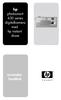 hp photosmart 430 series digitalkamera med hp instant share user's manual användarhandbok Information om varumärken och copyright Copyright 2003 Hewlett-Packard Company Med ensamrätt. Ingen del av det
hp photosmart 430 series digitalkamera med hp instant share user's manual användarhandbok Information om varumärken och copyright Copyright 2003 Hewlett-Packard Company Med ensamrätt. Ingen del av det
Design by. Manual Jossan.exe. Manual. till programmet. Jossan.exe. E-post: petter@sarkijarvi.se
 Manual till programmet 1 Inledning Programmet är döpt efter Josefine Mattsson och har utvecklats av Josefines pappa Petter Särkijärvi i Pajala. Man kan köra/styra programmet med antingen mus, tangentbord,
Manual till programmet 1 Inledning Programmet är döpt efter Josefine Mattsson och har utvecklats av Josefines pappa Petter Särkijärvi i Pajala. Man kan köra/styra programmet med antingen mus, tangentbord,
NEX-3/5/5C/C3 NEX-VG10/VG10E
 NEX-3/5/5C/C3 NEX-VG10/VG10E Här beskrivs den fasta hårdvarans nya och uppdaterade funktioner. Mer information finns i din kameras/videokameras Handledning, i Handledning för LA-EA2 Objektivadapter och
NEX-3/5/5C/C3 NEX-VG10/VG10E Här beskrivs den fasta hårdvarans nya och uppdaterade funktioner. Mer information finns i din kameras/videokameras Handledning, i Handledning för LA-EA2 Objektivadapter och
Bruksanvisning för Hp photosmart digitalkamera i 320-serien
 Bruksanvisning för Hp photosmart digitalkamera i 320-serien Varumärken och upphovsrätt Copyright 2002 Hewlett-Packard Company Alla rättigheter förbehålles. Ingen del av detta dokument får fotokopieras,
Bruksanvisning för Hp photosmart digitalkamera i 320-serien Varumärken och upphovsrätt Copyright 2002 Hewlett-Packard Company Alla rättigheter förbehålles. Ingen del av detta dokument får fotokopieras,
HP Photosmart E330 series Digitalkamera. Användarhandbok
 HP Photosmart E330 series Digitalkamera Användarhandbok Juridiska meddelanden Copyright 2007 Hewlett-Packard Development Company, L.P. Denna information kan komma att bli inaktuell utan föregående avisering.
HP Photosmart E330 series Digitalkamera Användarhandbok Juridiska meddelanden Copyright 2007 Hewlett-Packard Development Company, L.P. Denna information kan komma att bli inaktuell utan föregående avisering.
Bruksanvisning UCR-100
 381R912-A Bruksanvisning S UCR-100 Introduktion Läs alltid noggrant igenom bruksanvisningen innan ni använder enheten för första gången. Följ alla instruktioner och varningar. Enheten får ej utsättas för
381R912-A Bruksanvisning S UCR-100 Introduktion Läs alltid noggrant igenom bruksanvisningen innan ni använder enheten för första gången. Följ alla instruktioner och varningar. Enheten får ej utsättas för
Foto för Windows 10. för seniorer
 Foto för Windows 10 för seniorer Du kan lägga till foton i Fotogalleriet genom att importera dem från en CD, DVD, kamera, telefon eller en annan enhet. Importerade foton lagras som standard i mappen Mina
Foto för Windows 10 för seniorer Du kan lägga till foton i Fotogalleriet genom att importera dem från en CD, DVD, kamera, telefon eller en annan enhet. Importerade foton lagras som standard i mappen Mina
Efter att du har installerat ExyPlus Office med tillhörande kartpaket börjar du med att göra följande inställningar:
 EXYPLUS OFFICE manual Välkommen till ExyPlus Office! Efter att du har installerat ExyPlus Office med tillhörande kartpaket börjar du med att göra följande inställningar: Hämta fordon Hämta alla fordonsenheter
EXYPLUS OFFICE manual Välkommen till ExyPlus Office! Efter att du har installerat ExyPlus Office med tillhörande kartpaket börjar du med att göra följande inställningar: Hämta fordon Hämta alla fordonsenheter
HP Photosmart M627. Digitalkamera. Användarhandbok
 HP Photosmart M627 Digitalkamera Användarhandbok Juridisk och annan information Copyright 2006 Hewlett-Packard Development Company, L.P. Denna information kan ändras utan föregående avisering. De enda
HP Photosmart M627 Digitalkamera Användarhandbok Juridisk och annan information Copyright 2006 Hewlett-Packard Development Company, L.P. Denna information kan ändras utan föregående avisering. De enda
Box 79 Hantverksvägen 15 Tel. +46 (0)176-208920 Web www.vetek.se 76040 Väddö, Sverige Fax +46 (0)176-208929 Email info@vetek.se 2
 Manual FM-622-220X WEIGHT Vägningsläge HEIGHT Längdmått BMI BMI läge >0< Visar om vågen är inställd på noll NET Tara funktionen STA Visar om vikten är används stabil HOLD Låser värdet Ikon för kroppsfett
Manual FM-622-220X WEIGHT Vägningsläge HEIGHT Längdmått BMI BMI läge >0< Visar om vågen är inställd på noll NET Tara funktionen STA Visar om vikten är används stabil HOLD Låser värdet Ikon för kroppsfett
Menys webbaserade kurser manual för kursdeltagare. Utbildningsplattform: Fronter
 Menys webbaserade kurser manual för kursdeltagare Utbildningsplattform: Fronter Innehållsförteckning Introduktion 3 Inloggning & Lösenordsbyte 4 Idagsidan 6 Kursens rum (startsida) 7 Webblektion 8 Inlämning
Menys webbaserade kurser manual för kursdeltagare Utbildningsplattform: Fronter Innehållsförteckning Introduktion 3 Inloggning & Lösenordsbyte 4 Idagsidan 6 Kursens rum (startsida) 7 Webblektion 8 Inlämning
Säkerhetskopiering och återställning Användarhandbok
 Säkerhetskopiering och återställning Användarhandbok Copyright 2008 Hewlett-Packard Development Company, L.P. Windows och Windows Vista är antingen varumärken eller registrerade varumärken tillhörande
Säkerhetskopiering och återställning Användarhandbok Copyright 2008 Hewlett-Packard Development Company, L.P. Windows och Windows Vista är antingen varumärken eller registrerade varumärken tillhörande
Programvaruuppdateringar Användarhandbok
 Programvaruuppdateringar Användarhandbok Copyright 2007 Hewlett-Packard Development Company, L.P. Windows är ett USA-registrerat varumärke som tillhör Microsoft Corporation. Informationen häri kan ändras
Programvaruuppdateringar Användarhandbok Copyright 2007 Hewlett-Packard Development Company, L.P. Windows är ett USA-registrerat varumärke som tillhör Microsoft Corporation. Informationen häri kan ändras
Fullför installation av ELIQ
 Fullför installation av ELIQ För Enova pilot skall kunna starta och för att du skall få bästa hjälp med att optimera din elförbrukning så behöver du fullföra din installation av din utrustning: ELIQ Elmätarsensor
Fullför installation av ELIQ För Enova pilot skall kunna starta och för att du skall få bästa hjälp med att optimera din elförbrukning så behöver du fullföra din installation av din utrustning: ELIQ Elmätarsensor
Manual Milestone 112. Iris Hjälpmedel AB Juni 2011 Ver: 1.01
 Iris Hjälpmedel AB Innehållsförteckning Manual Milestone 112 Knappbeskrivning 3 Bild och knappbeskrivning. 3 Ovansidan 3 Övre kortsidan 3 Nederkant 3 Allmänt 4 Ladda batteriet 4 Knapplås på/av 4 Väcka/Slå
Iris Hjälpmedel AB Innehållsförteckning Manual Milestone 112 Knappbeskrivning 3 Bild och knappbeskrivning. 3 Ovansidan 3 Övre kortsidan 3 Nederkant 3 Allmänt 4 Ladda batteriet 4 Knapplås på/av 4 Väcka/Slå
Din manual HP PHOTOSMART 720 http://sv.yourpdfguides.com/dref/4133879
 Du kan läsa rekommendationerna i instruktionsboken, den tekniska specifikationen eller installationsanvisningarna för HP PHOTOSMART 720. Du hittar svar på alla dina frågor i instruktionsbok (information,
Du kan läsa rekommendationerna i instruktionsboken, den tekniska specifikationen eller installationsanvisningarna för HP PHOTOSMART 720. Du hittar svar på alla dina frågor i instruktionsbok (information,
Fack. Phaser 4400 laserskrivare. Detta avsnitt handlar om:
 Phaser 4400 laserskrivare Fack Detta avsnitt handlar om: Ladda papper i fack 1, 2 eller 3 se sidan 3. Ladda papper i flerfunktionsfacket se sidan 7. Lägga i kuvert i kuvertmataren se sidan 10. Ladda papper
Phaser 4400 laserskrivare Fack Detta avsnitt handlar om: Ladda papper i fack 1, 2 eller 3 se sidan 3. Ladda papper i flerfunktionsfacket se sidan 7. Lägga i kuvert i kuvertmataren se sidan 10. Ladda papper
ANVÄND NAVIGATIONEN I CAPITEX SÄLJSTÖD
 ANVÄND NAVIGATIONEN I CAPITEX SÄLJSTÖD I Navigationen hittar du genvägar till funktioner i programmet. För att utnyttja detta på bästa sätt kan du anpassa Navigationen så att det passar ditt sätt att arbeta.
ANVÄND NAVIGATIONEN I CAPITEX SÄLJSTÖD I Navigationen hittar du genvägar till funktioner i programmet. För att utnyttja detta på bästa sätt kan du anpassa Navigationen så att det passar ditt sätt att arbeta.
HP Photosmart R507/R607 digitalkamera med HP Instant Share. Användarhandbok
 HP Photosmart R507/R607 digitalkamera med HP Instant Share Användarhandbok Information om copyright och varumärken 2004 Copyright Hewlett-Packard Development Company, LP Det är inte tillåtet att reproducera,
HP Photosmart R507/R607 digitalkamera med HP Instant Share Användarhandbok Information om copyright och varumärken 2004 Copyright Hewlett-Packard Development Company, LP Det är inte tillåtet att reproducera,
Jo, Den Talande Boken har så många möjligheter inbyggda, att den kan användas från förskoleklassen och ända upp på högstadiet.
 Förord Den här webbversionen av Den Talande Boken är en vidareutveckling av det snart 20 år gamla program, som alltid varit så populärt i skolan. Och varför är det nu så? Jo, Den Talande Boken har så många
Förord Den här webbversionen av Den Talande Boken är en vidareutveckling av det snart 20 år gamla program, som alltid varit så populärt i skolan. Och varför är det nu så? Jo, Den Talande Boken har så många
Handbok Blinken. Danny Allen Översättare: Stefan Asserhäll
 Danny Allen Översättare: Stefan Asserhäll 2 Innehåll 1 Inledning 5 2 Använda Blinken 6 2.1 Starta ett spel........................................ 7 2.2 Skriva in nya högsta poäng................................
Danny Allen Översättare: Stefan Asserhäll 2 Innehåll 1 Inledning 5 2 Använda Blinken 6 2.1 Starta ett spel........................................ 7 2.2 Skriva in nya högsta poäng................................
Adobe Acrobat Connect Pro. E-möte. Studenthandledning
 INSTITUTIONEN FÖR SPRÅK OCH LITTERATURER MORGAN NILSSON BOX 200 405 30 GÖTEBORG Adobe Acrobat Connect Pro E-möte Studenthandledning Sammanställd av Morgan Nilsson Du behöver inte installera något speciellt
INSTITUTIONEN FÖR SPRÅK OCH LITTERATURER MORGAN NILSSON BOX 200 405 30 GÖTEBORG Adobe Acrobat Connect Pro E-möte Studenthandledning Sammanställd av Morgan Nilsson Du behöver inte installera något speciellt
Svensk Bruksanvisning
 Svensk Bruksanvisning Play / Pause knapp (PLAY / PAUSE) Uppspelning av CD skivan, spelar och pausar skivan. Stop / Off knapp (STOP) Stoppar uppspelning, raderar en programmering eller stänger av strömmen.
Svensk Bruksanvisning Play / Pause knapp (PLAY / PAUSE) Uppspelning av CD skivan, spelar och pausar skivan. Stop / Off knapp (STOP) Stoppar uppspelning, raderar en programmering eller stänger av strömmen.
DATASAMORDNING NYHETERNA I CHAOS 3 2009-09-15. Utbildning Chaos/Handledning - Nyheterna i Chaos 3/2009-09-15
 DATASAMORDNING NYHETERNA I CHAOS 3 2009-09-15 2 (14) Innehåll INLEDNING 3 PRESTANDAFÖRBÄTTRINGAR I CHAOS 3 4 BAKGRUND 4 Kontroll av fönsterinställningar... 4 Vista-kompabilitet.... 4 Kompatibelt med långa
DATASAMORDNING NYHETERNA I CHAOS 3 2009-09-15 2 (14) Innehåll INLEDNING 3 PRESTANDAFÖRBÄTTRINGAR I CHAOS 3 4 BAKGRUND 4 Kontroll av fönsterinställningar... 4 Vista-kompabilitet.... 4 Kompatibelt med långa
Skillnaden före och efter Black & White
 Färg och ljusjusteringar i Premiere Video effects eller bild kontroll mappen innehåller en mängd olika färg specialeffekter. Vi ska i detta avsnitt titta lite närmare på undermapparna Adjust och Image
Färg och ljusjusteringar i Premiere Video effects eller bild kontroll mappen innehåller en mängd olika färg specialeffekter. Vi ska i detta avsnitt titta lite närmare på undermapparna Adjust och Image
Skrivarinställningar. Visa startsidan. Via skrivarens frontpanel. Via CentreWare IS. Phaser 6250 färglaserskrivare
 Skrivarinställningar Det här avsnittet omfattar: Visa startsidan på sidan 1-14 Ändra strömsparläget på sidan 1-15 Ändra Intelligent Ready-läge på sidan 1-15 Ändra skyddsläge på sidan 1-16 Ändra tidsbegränsning
Skrivarinställningar Det här avsnittet omfattar: Visa startsidan på sidan 1-14 Ändra strömsparläget på sidan 1-15 Ändra Intelligent Ready-läge på sidan 1-15 Ändra skyddsläge på sidan 1-16 Ändra tidsbegränsning
MultiBoot. Användarhandbok
 MultiBoot Användarhandbok Copyright 2007 Hewlett-Packard Development Company, L.P. Informationen häri kan ändras utan föregående meddelande. De enda garantierna för produkter och tjänster från HP presenteras
MultiBoot Användarhandbok Copyright 2007 Hewlett-Packard Development Company, L.P. Informationen häri kan ändras utan föregående meddelande. De enda garantierna för produkter och tjänster från HP presenteras
Manual. Mini. En Joystickmus för styrning av datorer. 671216 Point-it! Mini USB. 671214 Point-it! Mini USB Kula
 Manual Mini En Joystickmus för styrning av datorer 671216 Point-it! Mini USB 671214 Point-it! Mini USB Kula Innehållsförteckning INLEDNING... 3 INSTALLATION... 3 MONTERING... 3 ANSLUTA POINT-IT! MINI TILL
Manual Mini En Joystickmus för styrning av datorer 671216 Point-it! Mini USB 671214 Point-it! Mini USB Kula Innehållsförteckning INLEDNING... 3 INSTALLATION... 3 MONTERING... 3 ANSLUTA POINT-IT! MINI TILL
Hjälp för digital röst. Mikro Værkstedet A/S
 Hjälp för digital röst Mikro Værkstedet A/S Hjälp för digital röst : Mikro Værkstedet A/S Revision 1.7,26. februar 2008 Innehållsförteckning Förord... v 1. Vilka program kan användas tillsammans med en
Hjälp för digital röst Mikro Værkstedet A/S Hjälp för digital röst : Mikro Værkstedet A/S Revision 1.7,26. februar 2008 Innehållsförteckning Förord... v 1. Vilka program kan användas tillsammans med en
LASERJET PRO 200 COLOR MFP. Snabbreferens M276
 LASERJET PRO 200 COLOR MFP Snabbreferens M276 Optimera kopieringskvaliteten Följande inställningar för kopieringskvalitet är tillgängliga: Välj autom.: Använd den här inställningen när kopieringskvaliteten
LASERJET PRO 200 COLOR MFP Snabbreferens M276 Optimera kopieringskvaliteten Följande inställningar för kopieringskvalitet är tillgängliga: Välj autom.: Använd den här inställningen när kopieringskvaliteten
MultiBoot Användarhandbok
 MultiBoot Användarhandbok Copyright 2009 Hewlett-Packard Development Company, L.P. Informationen häri kan ändras utan föregående meddelande. De enda garantierna för produkter och tjänster från HP presenteras
MultiBoot Användarhandbok Copyright 2009 Hewlett-Packard Development Company, L.P. Informationen häri kan ändras utan föregående meddelande. De enda garantierna för produkter och tjänster från HP presenteras
Dash and Dot. Svårighetsgraden bestämmer du själv genom att välja någon av av de 5 appar som är kopplade till Dash & Dot.
 Robotar Dash and Dot Dash & Dot är robotar som kan utföra en mängd olika saker. Alla kommandon programmeras på en läsplatta och överförs sedan till robotarna via Bluetooth. Svårighetsgraden bestämmer du
Robotar Dash and Dot Dash & Dot är robotar som kan utföra en mängd olika saker. Alla kommandon programmeras på en läsplatta och överförs sedan till robotarna via Bluetooth. Svårighetsgraden bestämmer du
SOLCELLSBELYSNING. En praktisk guide. Råd & Tips SOLENERGI LADDA MED. Praktiska SÅ TAR DU BÄST HAND OM DIN SOLCELLSPRODUKT
 SOLCELLSBELYSNING En praktisk guide LADDA MED SOLENERGI Praktiska Råd & Tips SÅ TAR DU BÄST HAND OM DIN SOLCELLSPRODUKT Kom igång med 3 solenergi fördelar med Solcell Mi l jö vä n l i g t Enkelt Praktiskt
SOLCELLSBELYSNING En praktisk guide LADDA MED SOLENERGI Praktiska Råd & Tips SÅ TAR DU BÄST HAND OM DIN SOLCELLSPRODUKT Kom igång med 3 solenergi fördelar med Solcell Mi l jö vä n l i g t Enkelt Praktiskt
Bruksanvisning - Spisvakt Prefi 2.3
 Bruksanvisning - Spisvakt Prefi 2.3 Försäljning och support Rutab AB Tel: 0380-55 50 60 Lerbacksgatan 2 571 38 Nässjö order@rutab.se http://www.rutab.se Utvecklad och tillverkad av: Cabinova AB Verkstadsvägen
Bruksanvisning - Spisvakt Prefi 2.3 Försäljning och support Rutab AB Tel: 0380-55 50 60 Lerbacksgatan 2 571 38 Nässjö order@rutab.se http://www.rutab.se Utvecklad och tillverkad av: Cabinova AB Verkstadsvägen
Windows Movie Maker 2
 Windows Movie Maker 2 Innehåll Översikt av gränssnittet i Windows Movie Maker... 3 Om tidslinjen... 3 Video... 3 Övergång... 3 Ljud... 3 Ljud/musik... 4 Övertäckande text... 4 Föra över film från kameran
Windows Movie Maker 2 Innehåll Översikt av gränssnittet i Windows Movie Maker... 3 Om tidslinjen... 3 Video... 3 Övergång... 3 Ljud... 3 Ljud/musik... 4 Övertäckande text... 4 Föra över film från kameran
Externa mediekort. Dokumentartikelnummer: 393506-101. I den här handboken beskrivs hur du använder externa mediekort. Oktober 2005
 Externa mediekort Dokumentartikelnummer: 393506-101 Oktober 2005 I den här handboken beskrivs hur du använder externa mediekort. Innehåll 1 Digitalmediekort Sätta i ett extra digitalkort..........................
Externa mediekort Dokumentartikelnummer: 393506-101 Oktober 2005 I den här handboken beskrivs hur du använder externa mediekort. Innehåll 1 Digitalmediekort Sätta i ett extra digitalkort..........................
HP Photosmart R827 Digitalkamera. Användarhandbok
 HP Photosmart R827 Digitalkamera Användarhandbok Juridiska meddelanden Copyright 2006 Hewlett-Packard Development Company, L.P. Informationen i detta dokument kan komma att bli inaktuell utan föregående
HP Photosmart R827 Digitalkamera Användarhandbok Juridiska meddelanden Copyright 2006 Hewlett-Packard Development Company, L.P. Informationen i detta dokument kan komma att bli inaktuell utan föregående
hp photosmart 720 series digital camera
 hp photosmart 720 series digital camera Bruksanvisning Varumärken och upphovsrätt Copyright 2002 Hewlett-Packard Company Alla rättigheter förbehålles. Ingen del av detta dokument får fotokopieras, återges
hp photosmart 720 series digital camera Bruksanvisning Varumärken och upphovsrätt Copyright 2002 Hewlett-Packard Company Alla rättigheter förbehålles. Ingen del av detta dokument får fotokopieras, återges
Manual för Min sida 1/9. 2011-05-26 rev 2011-09-02
 1/9 2011-05-26 rev 2011-09-02 Manual för Min sida Introduktion... 2 Hur länge finns Min sida kvar?... 2 Vad kan jag publicera på Min sida?... 2 Inloggning... 2 Redigera personliga uppgifter... 3 Redigera
1/9 2011-05-26 rev 2011-09-02 Manual för Min sida Introduktion... 2 Hur länge finns Min sida kvar?... 2 Vad kan jag publicera på Min sida?... 2 Inloggning... 2 Redigera personliga uppgifter... 3 Redigera
TG7301_7322NE(sw_sw)_QG.fm Page 1 Wednesday, April 9, 2008 11:15 AM. Klick. Använd endast den medföljande telefonsladden. DSL/ADSL-användare)
 TG7301_7322NE(sw_sw)_QG.fm Page 1 Wednesday, April 9, 2008 11:15 AM Snabbguide Anslutningar Modellnr. KX-TG7301NE/KX-TG7302NE KX-TG7303NE/KX-TG7322NE Basenhet Använd endast den medföljande telefonsladden.
TG7301_7322NE(sw_sw)_QG.fm Page 1 Wednesday, April 9, 2008 11:15 AM Snabbguide Anslutningar Modellnr. KX-TG7301NE/KX-TG7302NE KX-TG7303NE/KX-TG7322NE Basenhet Använd endast den medföljande telefonsladden.
Introduktion till Adobe Acrobat Connect Pro
 Introduktion till Adobe Acrobat Connect Pro I denna guide beskrivs hur man använder Adobe Connect Pro samt användning av headset och webbkamera. Skapad: 2009-02-16 Version: 1.0 1 Innehåll Hur startar jag
Introduktion till Adobe Acrobat Connect Pro I denna guide beskrivs hur man använder Adobe Connect Pro samt användning av headset och webbkamera. Skapad: 2009-02-16 Version: 1.0 1 Innehåll Hur startar jag
Säkerhetskopiering och återställning Användarhandbok
 Säkerhetskopiering och återställning Användarhandbok Copyright 2009 Hewlett-Packard Development Company, L.P. Windows är ett USA-registrerat varumärke som tillhör Microsoft Corporation. Informationen häri
Säkerhetskopiering och återställning Användarhandbok Copyright 2009 Hewlett-Packard Development Company, L.P. Windows är ett USA-registrerat varumärke som tillhör Microsoft Corporation. Informationen häri
Texturbild. Lagerpaletten du kommer arbeta med ser du till höger. 1. Kopiera bakgrunden till ett nytt lager och gör den svartvit.
 Texturbild En guide om hur man skapar en bild med matta färger och texturiserad yta. Guiden innehåller moment där man får pröva sig fram och resultatet kanske inte blir det man tänkt sig direkt, men med
Texturbild En guide om hur man skapar en bild med matta färger och texturiserad yta. Guiden innehåller moment där man får pröva sig fram och resultatet kanske inte blir det man tänkt sig direkt, men med
Vehicle Security System VSS3 - Vehicle original remote
 Vehicle Security System VSS3 - Vehicle original remote Bilens originalfjärrkontroll Inställningsguide - Swedish Bästa kund Den här guiden innehåller den information och de procedurer som krävs för att
Vehicle Security System VSS3 - Vehicle original remote Bilens originalfjärrkontroll Inställningsguide - Swedish Bästa kund Den här guiden innehåller den information och de procedurer som krävs för att
Kapitel 10 Rumsdefinition... 3
 DDS-CAD Arkitekt 11 Rumsdefinition Kapitel 10 1 Innehåll Sida Kapitel 10 Rumsdefinition... 3 Rektangulära rum... 3 Icke rektangulära rum... 7 Textstorlek och typ... 8 2 Kapitel 10 Rumsdefinition DDS-CAD
DDS-CAD Arkitekt 11 Rumsdefinition Kapitel 10 1 Innehåll Sida Kapitel 10 Rumsdefinition... 3 Rektangulära rum... 3 Icke rektangulära rum... 7 Textstorlek och typ... 8 2 Kapitel 10 Rumsdefinition DDS-CAD
4 p o r t s 1 0 / 1 0 0 m b p s
 b r o a d B A N d r o u t e r 4 p o r t s 1 0 / 1 0 0 m b p s B R U K S A N V I S N I N G N I - 7 0 7 5 3 2 s u o m i b r o a d b a n d r o u t e r 4 p o r t s 1 0 / 1 0 0 m b p s Först och främst; tack
b r o a d B A N d r o u t e r 4 p o r t s 1 0 / 1 0 0 m b p s B R U K S A N V I S N I N G N I - 7 0 7 5 3 2 s u o m i b r o a d b a n d r o u t e r 4 p o r t s 1 0 / 1 0 0 m b p s Först och främst; tack
Vehicle Security System VSS3 - Alarm system remote
 Vehicle Security System VSS3 - Alarm system remote Larmsystemets fjärrkontroll Inställningsguide - Swedish Bästa kund Den här guiden innehåller den information och de procedurer som krävs för att aktivera
Vehicle Security System VSS3 - Alarm system remote Larmsystemets fjärrkontroll Inställningsguide - Swedish Bästa kund Den här guiden innehåller den information och de procedurer som krävs för att aktivera
PC Card-kort. Dokumentartikelnummer: 419433-101. I den här handboken beskrivs hur du använder PC Card-kort i datorn. Januari 2007
 PC Card-kort Dokumentartikelnummer: 419433-101 Januari 2007 I den här handboken beskrivs hur du använder PC Card-kort i datorn. Innehåll 1 Konfigurera ett PC Card-kort 2 Sätta i ett PC Card-kort 3 Stoppa
PC Card-kort Dokumentartikelnummer: 419433-101 Januari 2007 I den här handboken beskrivs hur du använder PC Card-kort i datorn. Innehåll 1 Konfigurera ett PC Card-kort 2 Sätta i ett PC Card-kort 3 Stoppa
Logga in. Gå in på: www.t-d.se. Klicka på Logga in. Klicka på den region, kommun eller organisation där din verksamhet finns
 Registrera I TD Logga in Gå in på: www.t-d.se Klicka på Logga in. Klicka på den region, kommun eller organisation där din verksamhet finns inventerad och registrerad. Skriv in ditt användarnamn och lösenord.
Registrera I TD Logga in Gå in på: www.t-d.se Klicka på Logga in. Klicka på den region, kommun eller organisation där din verksamhet finns inventerad och registrerad. Skriv in ditt användarnamn och lösenord.
Konsult- och servicekontoret Ekonomi & Finans Användarmanual Economa Faktura
 1(16) Användarmanual Economa Faktura Fakturan scannas och tolkas i Economa faktura Fakturan skickas elektroniskt till 1:a mottagaren som granskar och ev. konterar. Fakturan skickas sedan vidare till ev.
1(16) Användarmanual Economa Faktura Fakturan scannas och tolkas i Economa faktura Fakturan skickas elektroniskt till 1:a mottagaren som granskar och ev. konterar. Fakturan skickas sedan vidare till ev.
D E. G: Fokuseringsratt för kikare H: Ratt för okularjustering I: Ögonmussla J: Batterifack K: SD/MMC-minneskortplats L: USB-anslutning
 Produktinformation F D E L K J A B C G H I A: Objektivlins (8x fast zoom) B: Lins digitalkamera (8x fast zoom) C: Fokuseringsratt för digitalkamera D: LCD-skärm E: Funktionsknapp F: Strömindikator Användarinstruktioner
Produktinformation F D E L K J A B C G H I A: Objektivlins (8x fast zoom) B: Lins digitalkamera (8x fast zoom) C: Fokuseringsratt för digitalkamera D: LCD-skärm E: Funktionsknapp F: Strömindikator Användarinstruktioner
Utveckla arbetsmiljö och verksamhet genom samverkan
 DEL 1: Utveckla arbetsmiljö och verksamhet genom samverkan Modulen inleds med det övergripande målet för modul 6 och en innehållsförteckning över utbildningens olika delar. Börja med att sätta ramarna
DEL 1: Utveckla arbetsmiljö och verksamhet genom samverkan Modulen inleds med det övergripande målet för modul 6 och en innehållsförteckning över utbildningens olika delar. Börja med att sätta ramarna
Användarmanual för. Digital Ljudmätare GSH8922
 Lufthastighet Tryck Inspektion Temperatur Fukt MANUAL Användarmanual för Digital Ljudmätare GSH8922 Introduktion Gratulerar till ditt köp av ljudmätare! GSH8922 är en noggrann digital ljudmätare med frekvensfilter
Lufthastighet Tryck Inspektion Temperatur Fukt MANUAL Användarmanual för Digital Ljudmätare GSH8922 Introduktion Gratulerar till ditt köp av ljudmätare! GSH8922 är en noggrann digital ljudmätare med frekvensfilter
Hur skapar man formula r
 Hur skapar man formula r Gamla jämfört med nya sättet Förord Att skapa olika typer av dokument är styrkan i ett ordbehandlingsprogram, såsom Microsoft Word. Dock är denna flexibilitet även till en nackdel.
Hur skapar man formula r Gamla jämfört med nya sättet Förord Att skapa olika typer av dokument är styrkan i ett ordbehandlingsprogram, såsom Microsoft Word. Dock är denna flexibilitet även till en nackdel.
Webbapp Användarmanual 1.0
 Webbapp Användarmanual 1.0 Fokus på tillgänglighet Med webbappen kan alla få enkel tillgång till en bildtelefon för att ringa till teckenspråkstolk i tjänsten Bildtelefoni.net. Där kan du få ett samtal
Webbapp Användarmanual 1.0 Fokus på tillgänglighet Med webbappen kan alla få enkel tillgång till en bildtelefon för att ringa till teckenspråkstolk i tjänsten Bildtelefoni.net. Där kan du få ett samtal
HP DeskJet 720C Series. Sju enkla steg för att installera skrivaren
 HP DeskJet 720C Series Sju enkla steg för att installera skrivaren Gratulerar till att du har valt skrivaren HP DeskJet Series 720C! Det här ska finnas i kartongen. Kontakta din HP-återförsäljare om något
HP DeskJet 720C Series Sju enkla steg för att installera skrivaren Gratulerar till att du har valt skrivaren HP DeskJet Series 720C! Det här ska finnas i kartongen. Kontakta din HP-återförsäljare om något
KODAK EASYSHARE DX3900 digital zoomkamera
 KODAK EASYSHARE DX3900 digital zoomkamera Bruksanvisning Besök Kodak på Internet på www.kodak.com Eastman Kodak Company 343 State Street Rochester, New York 14650 USA Eastman Kodak Company, 2001 Kodak,
KODAK EASYSHARE DX3900 digital zoomkamera Bruksanvisning Besök Kodak på Internet på www.kodak.com Eastman Kodak Company 343 State Street Rochester, New York 14650 USA Eastman Kodak Company, 2001 Kodak,
Bruksanvisning Twain / WIA Software für DIAGNOcam 2170. Alltid på den säkra sidan.
 Bruksanvisning Twain / WIA Software für DIAGNOcam 2170 Alltid på den säkra sidan. Tillverkare: Kaltenbach & Voigt GmbH Bismarckring 39 D-88400 Biberach www.kavo.com Distribution: KaVo Dental GmbH Bismarckring
Bruksanvisning Twain / WIA Software für DIAGNOcam 2170 Alltid på den säkra sidan. Tillverkare: Kaltenbach & Voigt GmbH Bismarckring 39 D-88400 Biberach www.kavo.com Distribution: KaVo Dental GmbH Bismarckring
Vad är en webbläsare?
 Webbkunskap Vad är en webbläsare? En webbläsare är ett program som används för att komma ut på internet Det finns många olika, men några av de vanligaste är: Chrome Explorer Firefox Safari Internet webbsidor
Webbkunskap Vad är en webbläsare? En webbläsare är ett program som används för att komma ut på internet Det finns många olika, men några av de vanligaste är: Chrome Explorer Firefox Safari Internet webbsidor
Manual för BPSD registret. Version 6 / 2013 06 17
 Manual för BPSD registret Version 6 / 2013 06 17 Logga in Logga in till registret överst till höger på hemsidan. (Observera att du hittar testdatabasen längre ner på hemsidan) Fyll i ditt personliga användarnamn
Manual för BPSD registret Version 6 / 2013 06 17 Logga in Logga in till registret överst till höger på hemsidan. (Observera att du hittar testdatabasen längre ner på hemsidan) Fyll i ditt personliga användarnamn
Manual Gamla Akka-plattan
 Manual Gamla Akka-plattan Manual för Akkaplattan Figur 1 1. 1. Uttag för laddare. Akkaplattan bör stå på laddning när den inte används men inte under för långa perioder dvs. flera veckor i sträck. Figur
Manual Gamla Akka-plattan Manual för Akkaplattan Figur 1 1. 1. Uttag för laddare. Akkaplattan bör stå på laddning när den inte används men inte under för långa perioder dvs. flera veckor i sträck. Figur
Bra att veta samt tips och trix i SiteVision 3
 Bra att veta samt tips och trix i SiteVision 3 Här hittar du några korta instruktioner för hur du gör vissa moment i SiteVision. Logga in i redigeringsgränssnittet Klicka på logga in i sidfoten, skriv
Bra att veta samt tips och trix i SiteVision 3 Här hittar du några korta instruktioner för hur du gör vissa moment i SiteVision. Logga in i redigeringsgränssnittet Klicka på logga in i sidfoten, skriv
Om man nu listar ut hur man fått fram kamera funktionen så kommer nästa förvirring.
 PocketCam 306 (Made in China) Visibility Hur man väljer funktion: För att välja en funktion så tar man till hjälp av ett hjul med symboler som markerar vad man valt. Markeringarna i sig är väldigt tydliga
PocketCam 306 (Made in China) Visibility Hur man väljer funktion: För att välja en funktion så tar man till hjälp av ett hjul med symboler som markerar vad man valt. Markeringarna i sig är väldigt tydliga
Digital dagtidsklocka med vecko-/dagsprogram och blandad händelsegenerator.
 LightBoy [baksidan] [slut baksidan] Kvalitet från G E V Internet: www.gev.de E-post: info@gev.de Digital dagtidsklocka med vecko-/dagsprogram och blandad händelsegenerator. Klockans funktioner och egenskaper
LightBoy [baksidan] [slut baksidan] Kvalitet från G E V Internet: www.gev.de E-post: info@gev.de Digital dagtidsklocka med vecko-/dagsprogram och blandad händelsegenerator. Klockans funktioner och egenskaper
Modem och LAN (lokalt nätverk) Användarhandbok
 Modem och LAN (lokalt nätverk) Användarhandbok Copyright 2009 Hewlett-Packard Development Company, L.P. Informationen häri kan ändras utan föregående meddelande. De enda garantierna för produkter och tjänster
Modem och LAN (lokalt nätverk) Användarhandbok Copyright 2009 Hewlett-Packard Development Company, L.P. Informationen häri kan ändras utan föregående meddelande. De enda garantierna för produkter och tjänster
Skapa interaktiva vidoquizzar i LnuPlay/Mymoodle
 Skapa interaktiva vidoquizzar i LnuPlay/Mymoodle Vad är en interaktiv videoquiz? Interaktiva videoquizzar gör det möjligt för dig att få en feedback från tittarna på frågor som du ställer under filmens
Skapa interaktiva vidoquizzar i LnuPlay/Mymoodle Vad är en interaktiv videoquiz? Interaktiva videoquizzar gör det möjligt för dig att få en feedback från tittarna på frågor som du ställer under filmens
APEX Flex ProChip System
 APEX Flex ProChip System Förutsättningar From 2016 kan varje cyklist hyra sitt chip under 1, 2 eller 5år. Tanken är att alla licenserade cyklister skall ha ett chip. SCF har: 4 st APEX dekoder system Vad
APEX Flex ProChip System Förutsättningar From 2016 kan varje cyklist hyra sitt chip under 1, 2 eller 5år. Tanken är att alla licenserade cyklister skall ha ett chip. SCF har: 4 st APEX dekoder system Vad
Guide för Google Cloud Print
 Guide för Google Cloud Print Version 0 SWE Definitioner av anmärkningar Följande ikon används i den här bruksanvisningen: Information om hur du agerar i en viss situation eller hur du använder en funktion
Guide för Google Cloud Print Version 0 SWE Definitioner av anmärkningar Följande ikon används i den här bruksanvisningen: Information om hur du agerar i en viss situation eller hur du använder en funktion
FORTNOX SMÅFÖRETAGENS BÄSTA VÄN. Fortnox kom igång guide Praktisk bokföring. En guide för dig som vill komma igång med bokföring i Fortnox
 Fortnox kom igång guide Praktisk bokföring En guide för dig som vill komma igång med bokföring i Fortnox Innehåll KOM IGÅNG INGÅENDE BALANSER KONTOPLAN BOKFÖRING RAPPORTER LEVERANTÖRER KUNDER KUNDFAKTURA
Fortnox kom igång guide Praktisk bokföring En guide för dig som vill komma igång med bokföring i Fortnox Innehåll KOM IGÅNG INGÅENDE BALANSER KONTOPLAN BOKFÖRING RAPPORTER LEVERANTÖRER KUNDER KUNDFAKTURA
HP Photosmart R830/R840-serien digitalkamera. Användarhandbok
 HP Photosmart R830/R840-serien digitalkamera Användarhandbok Juridiska meddelanden Copyright 2007 Hewlett-Packard Development Company, L.P. Informationen i detta dokument kan komma att bli inaktuell utan
HP Photosmart R830/R840-serien digitalkamera Användarhandbok Juridiska meddelanden Copyright 2007 Hewlett-Packard Development Company, L.P. Informationen i detta dokument kan komma att bli inaktuell utan
Inledning. Innehåll. Specifikationer. Systemkrav. Svensk version SWEEX.COM. IP001 Sweex USB Internet Phone with Display
 Inledning IP001 Sweex USB Internet Phone with Display Först och främst tackar vi dig till ditt köp av Sweex USB Internet Phone with Display. Med denna lättanslutna telefon kan du ringa samtal via Internet.
Inledning IP001 Sweex USB Internet Phone with Display Först och främst tackar vi dig till ditt köp av Sweex USB Internet Phone with Display. Med denna lättanslutna telefon kan du ringa samtal via Internet.
Manual BizPart Semesterplan
 Manual BizPart Semesterplan Innehåll 1 Om manualen... 2 2 Komma igång... 2 2.1 För användare... 2 2.1.1 Logga in... 2 2.1.2 Ansök om semester... 3 2.1.3 Visa semestertabell... 3 2.1.4 Ta bort semesteransökan...
Manual BizPart Semesterplan Innehåll 1 Om manualen... 2 2 Komma igång... 2 2.1 För användare... 2 2.1.1 Logga in... 2 2.1.2 Ansök om semester... 3 2.1.3 Visa semestertabell... 3 2.1.4 Ta bort semesteransökan...
Vad är WordPress? Medlemmar
 Vad är WordPress? WordPress är ett publiceringsverktyg som används för att kunna ändra och uppdatera innehåll på en webbplats. Varje gång ni är inloggad på er nya webbplats så använder ni er av detta verktyg,
Vad är WordPress? WordPress är ett publiceringsverktyg som används för att kunna ändra och uppdatera innehåll på en webbplats. Varje gång ni är inloggad på er nya webbplats så använder ni er av detta verktyg,
Koncept Katalog 2009
 Koncept Katalog 2009 Pro-Safe Security Pro-Safe Security System Sweden AB är företaget som ger dig som kund möjlighet att exponera stöldbegärliga varor på ett öppet och säljfrämjande sätt, samtidigt som
Koncept Katalog 2009 Pro-Safe Security Pro-Safe Security System Sweden AB är företaget som ger dig som kund möjlighet att exponera stöldbegärliga varor på ett öppet och säljfrämjande sätt, samtidigt som
Montering av antenn Leica GeoPro Antenna 78531.
 Montering och anvisningar se även den Engelska manualen i USB minnet filen User Manual Ti5 V100R002 E01 Som passar ihop med Version 1.1.3 av Hexagon Ti5 Montering av antenn Leica GeoPro Antenna 78531.
Montering och anvisningar se även den Engelska manualen i USB minnet filen User Manual Ti5 V100R002 E01 Som passar ihop med Version 1.1.3 av Hexagon Ti5 Montering av antenn Leica GeoPro Antenna 78531.
Dina inloggningsuppgifter är samma som du använder för att logga in på skolans datorer.
 Att logga in Öppna Internet Explorer (eller någon annan webbläsare). I adressfältet skriver du www.hjarntorget.net (eller bara hjarntorget.net). Tryck sedan på Enter-tangenten. Nu öppnas Hjärntorgets inloggningssida.
Att logga in Öppna Internet Explorer (eller någon annan webbläsare). I adressfältet skriver du www.hjarntorget.net (eller bara hjarntorget.net). Tryck sedan på Enter-tangenten. Nu öppnas Hjärntorgets inloggningssida.
Hjälpprogrammet Setup Användarhandbok
 Hjälpprogrammet Setup Användarhandbok Copyright 2007 Hewlett-Packard Development Company, L.P. Windows är ett USA-registrerat varumärke som tillhör Microsoft Corporation. Informationen häri kan ändras
Hjälpprogrammet Setup Användarhandbok Copyright 2007 Hewlett-Packard Development Company, L.P. Windows är ett USA-registrerat varumärke som tillhör Microsoft Corporation. Informationen häri kan ändras
TIMREDOVISNINGSSYSTEM
 TIMREDOVISNINGSSYSTEM Företagsekonomiska Institutionen Inledning med begreppsförklaring Huvudmeny Budgethantering Planering Rapportering Signering Utskrifter/Rapporter Byt lösenord Logga ut 1 Inledning
TIMREDOVISNINGSSYSTEM Företagsekonomiska Institutionen Inledning med begreppsförklaring Huvudmeny Budgethantering Planering Rapportering Signering Utskrifter/Rapporter Byt lösenord Logga ut 1 Inledning
Anva ndarhja lp IMYR -Myndighetsrapportering
 Anva ndarhja lp IMYR -Myndighetsrapportering Innehåll Logga in... 2 Byt lösenord... 3 Aktuella rapporteringar... 4 Formuläret... 5 En sida... 5 Flera sidor... 5 Skicka in XML-fil... 7 Resultat av uppladdningen...
Anva ndarhja lp IMYR -Myndighetsrapportering Innehåll Logga in... 2 Byt lösenord... 3 Aktuella rapporteringar... 4 Formuläret... 5 En sida... 5 Flera sidor... 5 Skicka in XML-fil... 7 Resultat av uppladdningen...
Webb-bidrag. Sök bidrag på webben www.solvesborg.se. Gäller från 2015-01-01
 Sök bidrag på webben www.solvesborg.se Gäller från 2015-01-01 Innehåll Kontaktperson Fritids- och turismkontoret Sölvesborg kommun Inledning Följande bidrag går att söka på webben Logga in Dokumenthantering
Sök bidrag på webben www.solvesborg.se Gäller från 2015-01-01 Innehåll Kontaktperson Fritids- och turismkontoret Sölvesborg kommun Inledning Följande bidrag går att söka på webben Logga in Dokumenthantering
Användarhandbok för HP Elite webbkamera med autofokus
 Användarhandbok för HP Elite webbkamera med autofokus v4.2.se Part number: 5992-2507 Copyright 2007 2009 Hewlett-Packard Development Company, L.P. Informationen i det här dokumentet kan ändras utan föregående
Användarhandbok för HP Elite webbkamera med autofokus v4.2.se Part number: 5992-2507 Copyright 2007 2009 Hewlett-Packard Development Company, L.P. Informationen i det här dokumentet kan ändras utan föregående
HP Photosmart R707 digitalkamera med HP Instant Share. Användarhandbok
 HP Photosmart R707 digitalkamera med HP Instant Share Användarhandbok Information om copyright och varumärken 2004 Copyright Hewlett-Packard Development Company, LP Det är inte tillåtet att reproducera,
HP Photosmart R707 digitalkamera med HP Instant Share Användarhandbok Information om copyright och varumärken 2004 Copyright Hewlett-Packard Development Company, LP Det är inte tillåtet att reproducera,
Din manual HP PHOTOSMART 720 http://sv.yourpdfguides.com/dref/918481
 Du kan läsa rekommendationerna i instruktionsboken, den tekniska specifikationen eller installationsanvisningarna för HP PHOTOSMART 720. Du hittar svar på alla dina frågor i instruktionsbok (information,
Du kan läsa rekommendationerna i instruktionsboken, den tekniska specifikationen eller installationsanvisningarna för HP PHOTOSMART 720. Du hittar svar på alla dina frågor i instruktionsbok (information,
VÄRDERINGSÖVNINGAR. Vad är Svenskt?
 VÄRDERINGSÖVNINGAR Vad är Svenskt? Typ av övning: Avstamp till diskussion. Övningen belyser hur svårt det är att säga vad som är svenskt och att normen vad som anses vara svenskt ändras med tiden och utifrån
VÄRDERINGSÖVNINGAR Vad är Svenskt? Typ av övning: Avstamp till diskussion. Övningen belyser hur svårt det är att säga vad som är svenskt och att normen vad som anses vara svenskt ändras med tiden och utifrån
Kodak EasyShare C360 digital zoomkamera Bruksanvisning
 Kodak EasyShare C360 digital zoomkamera Bruksanvisning www.kodak.com Du hittar interaktiva självstudiekurser på www.kodak.com/go/howto Om du behöver hjälp med kameran besöker du www.kodak.com/go/c360support
Kodak EasyShare C360 digital zoomkamera Bruksanvisning www.kodak.com Du hittar interaktiva självstudiekurser på www.kodak.com/go/howto Om du behöver hjälp med kameran besöker du www.kodak.com/go/c360support
Arbeta bäst där du är Dialect Unified Mi
 Arbeta bäst där du är Dialect Unified Mi [Skriv sammanfattningen av dokumentet här. Det är vanligtvis en kort sammanfattning av innehållet i dokumentet. Skriv sammanfattningen av dokumentet här. Det är
Arbeta bäst där du är Dialect Unified Mi [Skriv sammanfattningen av dokumentet här. Det är vanligtvis en kort sammanfattning av innehållet i dokumentet. Skriv sammanfattningen av dokumentet här. Det är
Tack för att du köpt vår digitala MP3-spelare. Innan du använder spelaren, läs igenom den här användarhandboken så att du vet hur spelaren fungerar.
 Tack för att du köpt vår digitala MP3-spelare. Innan du använder spelaren, läs igenom den här användarhandboken så att du vet hur spelaren fungerar. A. Varning 1) Stäng av strömmen när du inte använder
Tack för att du köpt vår digitala MP3-spelare. Innan du använder spelaren, läs igenom den här användarhandboken så att du vet hur spelaren fungerar. A. Varning 1) Stäng av strömmen när du inte använder
Det andra alternativet är att ladda upp filer genom att klicka på plustecknet nere till vänster. Man klickar sig in på den mapp som man vill att
 EPi Mediahantering I och med uppgraderingen av EPi-server så kommer ImageVault att försvinna. Istället så kommer en ny mediahantering att släppas. För att komma åt mediahanteringen så klickar man sig in
EPi Mediahantering I och med uppgraderingen av EPi-server så kommer ImageVault att försvinna. Istället så kommer en ny mediahantering att släppas. För att komma åt mediahanteringen så klickar man sig in
Manual Individuell genomförandeplan Social dokumentation Omsorgspersonal
 Manual Individuell genomförandeplan Social dokumentation Omsorgspersonal 1 Ny Individuell genomförandeplan Använd Mall för Individuell genomförandeplan som är ifylld tillsammans med brukaren och eventuellt
Manual Individuell genomförandeplan Social dokumentation Omsorgspersonal 1 Ny Individuell genomförandeplan Använd Mall för Individuell genomförandeplan som är ifylld tillsammans med brukaren och eventuellt
Laganmälan & Laghantering
 203 Svenska Motorcykel- och Snöskoterförbundet Box 234 600 02 NORRKÖPING Tel. 0-23 0 80 www.svemo.se Laganmälan & Laghantering [En enkel guide för hur du anmäler ett lag i SVEMO TA.] Innehåll Innehåll...
203 Svenska Motorcykel- och Snöskoterförbundet Box 234 600 02 NORRKÖPING Tel. 0-23 0 80 www.svemo.se Laganmälan & Laghantering [En enkel guide för hur du anmäler ett lag i SVEMO TA.] Innehåll Innehåll...
404 CAMCORDER VIDEOKAMERA & KAMERAFUNKTIONER
 SVENSKA SWEDISH 404 CAMCORDER VIDEOKAMERA & KAMERAFUNKTIONER Tillägg till ARCHOS 404 Användarmanual Version 1.1 Var god besök www.archos.com/manuals för att ladda ner den senaste versionen av denna manual.
SVENSKA SWEDISH 404 CAMCORDER VIDEOKAMERA & KAMERAFUNKTIONER Tillägg till ARCHOS 404 Användarmanual Version 1.1 Var god besök www.archos.com/manuals för att ladda ner den senaste versionen av denna manual.
Uppgraderingsinstruktion för DMTECH tablets METOD 1. (update.img metoden)
 Uppgraderingsinstruktion för DMTECH tablets METOD 1 (update.img metoden) Gå in på www.netlogic.se och klicka på androidprodukter Klicka på Tablet Surfplattor och välj din storlek och modellnummer Klicka
Uppgraderingsinstruktion för DMTECH tablets METOD 1 (update.img metoden) Gå in på www.netlogic.se och klicka på androidprodukter Klicka på Tablet Surfplattor och välj din storlek och modellnummer Klicka
Utforska rymden med iphone
 Utforska rymden med iphone 7 Indentifiera planerer, stjärnor och stjärntecken 7 Styr genom att bara peka telefonen mot himlen 7 Hitta rymdstationen ISS Utforska rymden med hjälp av din ios-pryl Oavsett
Utforska rymden med iphone 7 Indentifiera planerer, stjärnor och stjärntecken 7 Styr genom att bara peka telefonen mot himlen 7 Hitta rymdstationen ISS Utforska rymden med hjälp av din ios-pryl Oavsett
Windows 98 och Windows Me
 Windows 98 och Windows Me Det här avsnittet omfattar: "Förberedelser" på sidan 3-26 "Snabbinstallation från cd-skiva" på sidan 3-27 "Andra installationsmetoder" på sidan 3-27 "Felsökning i Windows 98 och
Windows 98 och Windows Me Det här avsnittet omfattar: "Förberedelser" på sidan 3-26 "Snabbinstallation från cd-skiva" på sidan 3-27 "Andra installationsmetoder" på sidan 3-27 "Felsökning i Windows 98 och
Guide för Brother ScanViewer för ios/os X
 Guide för Brother ScanViewer för ios/os X Version 0 SWE Definitioner av anmärkningar Nedanstående typ av anmärkning används i den här bruksanvisningen: OBS Obs-anmärkningarna ger dig information om hur
Guide för Brother ScanViewer för ios/os X Version 0 SWE Definitioner av anmärkningar Nedanstående typ av anmärkning används i den här bruksanvisningen: OBS Obs-anmärkningarna ger dig information om hur
Föreningen Nordens lokala hemsidor
 Guide till Föreningen Nordens lokala hemsidor 2016-01-11 1 Innehåll Hjälpfilm... 3 Logga in... 3 Nytt inlägg... 4 Lägg till bild... 8 Lägga till bildgalleri... 11 Publicera... 13 Kalendarium... 14 Ta bort
Guide till Föreningen Nordens lokala hemsidor 2016-01-11 1 Innehåll Hjälpfilm... 3 Logga in... 3 Nytt inlägg... 4 Lägg till bild... 8 Lägga till bildgalleri... 11 Publicera... 13 Kalendarium... 14 Ta bort
Kom-igång VictorReader Stratus 4 H som taltidningsspelare Ver 131015
 Kom-igång VictorReader Stratus 4 H som taltidningsspelare Ver 131015 Innehåll 1 INLEDNING... 2 1.1 Hur få hjälp...2 1.2 Hur kommer tidningarna...2 1.3 Hur ser tidningarna ut...3 2 LÄS EN TIDNING... 4 2.1
Kom-igång VictorReader Stratus 4 H som taltidningsspelare Ver 131015 Innehåll 1 INLEDNING... 2 1.1 Hur få hjälp...2 1.2 Hur kommer tidningarna...2 1.3 Hur ser tidningarna ut...3 2 LÄS EN TIDNING... 4 2.1
Vi skall skriva uppsats
 Vi skall skriva uppsats E n vacker dag får du höra att du skall skriva uppsats. I den här texten får du veta vad en uppsats är, vad den skall innehålla och hur den bör se ut. En uppsats är en text som
Vi skall skriva uppsats E n vacker dag får du höra att du skall skriva uppsats. I den här texten får du veta vad en uppsats är, vad den skall innehålla och hur den bör se ut. En uppsats är en text som
